
ಪ್ರತ್ಯೇಕ ಬಳಕೆದಾರರ ದೃಷ್ಟಿಯಿಂದ ಸಾಧ್ಯವಾದಷ್ಟು ಪರಿಣಾಮಕಾರಿಯಾಗಿ ಸಾಧ್ಯವಾದಷ್ಟು ಅದರ ಕಾರ್ಯಗಳನ್ನು ನಿರ್ವಹಿಸಲು, ಯಾವುದೇ ಸಾಫ್ಟ್ವೇರ್ ಅನ್ನು ಸೂಕ್ತವಾಗಿ ಕಾನ್ಫಿಗರ್ ಮಾಡಬೇಕು. ಕೆಳಗಿನ ವಿಷಯದಲ್ಲಿ, ಆಂಡ್ರಾಯ್ಡ್ ಮತ್ತು ಐಒಎಸ್ ಆವೃತ್ತಿಗಳ Viber ಆವೃತ್ತಿಯನ್ನು ಸಂರಚಿಸುವ ವಿಧಾನವನ್ನು ನಾವು ಪರಿಗಣಿಸುತ್ತೇವೆ, ಹಾಗೆಯೇ ಈ ವ್ಯವಸ್ಥೆಯ ಮೊಬೈಲ್ ಗ್ರಾಹಕರಲ್ಲಿ ಲಭ್ಯವಿರುವ ಉಪಯುಕ್ತ ಆಯ್ಕೆಗಳ ಬಗ್ಗೆ ಹೇಳುತ್ತೇವೆ, ಆದರೆ ಬಹುಪಾಲು ವ್ಯವಸ್ಥೆಯಿಂದ ಭಾಗಿಯಾಗಿಲ್ಲ ಭಾಗವಹಿಸುವವರು.
ವೈಬರ್ ಸೆಟ್ಟಿಂಗ್ಗೆ ಬದಲಾಯಿಸುವ ಮೊದಲು, ಅದರ ಕ್ಲೈಂಟ್ ಅಪ್ಲಿಕೇಶನ್ ಅನ್ನು ಫೋನ್ನಲ್ಲಿ ಸ್ಥಾಪಿಸಬೇಕು ಮತ್ತು ಸಕ್ರಿಯಗೊಳಿಸಬೇಕು. ಈ ಕಾರ್ಯಚಟುವಟಿಕೆಗಳು ಈ ಕಾರ್ಯಗಳನ್ನು ಪರಿಗಣಿಸುವುದಿಲ್ಲ, ಏಕೆಂದರೆ ಪ್ರಕ್ರಿಯೆಯಲ್ಲಿ ಉದ್ಭವಿಸುವ ಸಮಸ್ಯೆಗಳನ್ನು ಎದುರಿಸುತ್ತಿರುವ ಅವರ ಪರಿಹಾರಗಳು ಮತ್ತು ವಿಧಾನಗಳು ಈಗಾಗಲೇ ನಮ್ಮ ವೆಬ್ಸೈಟ್ನಲ್ಲಿ ಲೇಖನಗಳಲ್ಲಿ ವಿವರಿಸಲಾಗಿದೆ.
ಮತ್ತಷ್ಟು ಓದು:
ಆಂಡ್ರಾಯ್ಡ್ ಸ್ಮಾರ್ಟ್ಫೋನ್ನಲ್ಲಿ Viber ಅನ್ನು ಹೇಗೆ ಸ್ಥಾಪಿಸುವುದು
ಐಫೋನ್ನಲ್ಲಿ Viber ಮೆಸೆಂಜರ್ ಅನ್ನು ಸ್ಥಾಪಿಸುವ ವಿಧಾನಗಳು
Viiber ನಲ್ಲಿ ನೋಂದಾಯಿಸಲು ಹೇಗೆ
ಮೆಸೆಂಜರ್ Viber ನಲ್ಲಿನ ಫೋನ್ ಸಂಖ್ಯೆಯ ಸಕ್ರಿಯಗೊಳಿಸುವ ಕೋಡ್ ಅನ್ನು ಏನು ಮಾಡಬೇಕೆಂದು
ವಿತರಣೆ ಪರವಾನಗಿಗಳು
ಆಂಡ್ರಾಯ್ಡ್ ಅಥವಾ ಅಯ್ಯೋಸ್ "ನಿಮ್ಮ ಅಡಿಯಲ್ಲಿ" Viber ಸಂರಚನೆಯ ಮೊದಲು, ಮತ್ತು ಮೆಸೆಂಜರ್ ಕಾರ್ಯನಿರ್ವಹಣೆಯ ಮಾನದಂಡಗಳು ಅದರ ಕೆಲಸದಲ್ಲಿ ದೋಷಗಳು ಮತ್ತು ವೈಫಲ್ಯಗಳ ಅಭಿಪ್ರಾಯವನ್ನು ತೊಡೆದುಹಾಕಲು ಬದಲಿಸಬೇಕಾದರೆ, ನಿಷೇಧವಿಲ್ಲ ಎಂದು ಖಚಿತವಾಗಿ ಯೋಗ್ಯವಾಗಿರುತ್ತದೆ ಸೇವೆ-ಕ್ಲೈಂಟ್ ಸಾಧನ ಯಂತ್ರಾಂಶ ಮತ್ತು ಸಾಫ್ಟ್ವೇರ್ ಮಾಡ್ಯೂಲ್ಗಳಿಗೆ ಗ್ರಾಹಕರ ಸೇವೆಯ ಬಳಕೆ.ಆಂಡ್ರಾಯ್ಡ್
- ಆಪರೇಟಿಂಗ್ ಸಿಸ್ಟಮ್ನ "ಸೆಟ್ಟಿಂಗ್ಗಳು" ಅನ್ನು ತೆರೆಯುವುದು ಮತ್ತು ನಂತರ "ಅಪ್ಲಿಕೇಶನ್ಗಳು" ವಿಭಾಗಕ್ಕೆ ಹೋಗಿ. ಅದರ ಹೆಸರಿನಿಂದ ಸ್ಮಾರ್ಟ್ಫೋನ್ ಮತ್ತು ಟ್ಯಾಪ್ಯಾಚ್ನಲ್ಲಿ ಸ್ಥಾಪಿಸಲಾದ ಪಟ್ಟಿಯಲ್ಲಿ ನಾವು Viber ಅನ್ನು ಕಂಡುಕೊಳ್ಳುತ್ತೇವೆ.
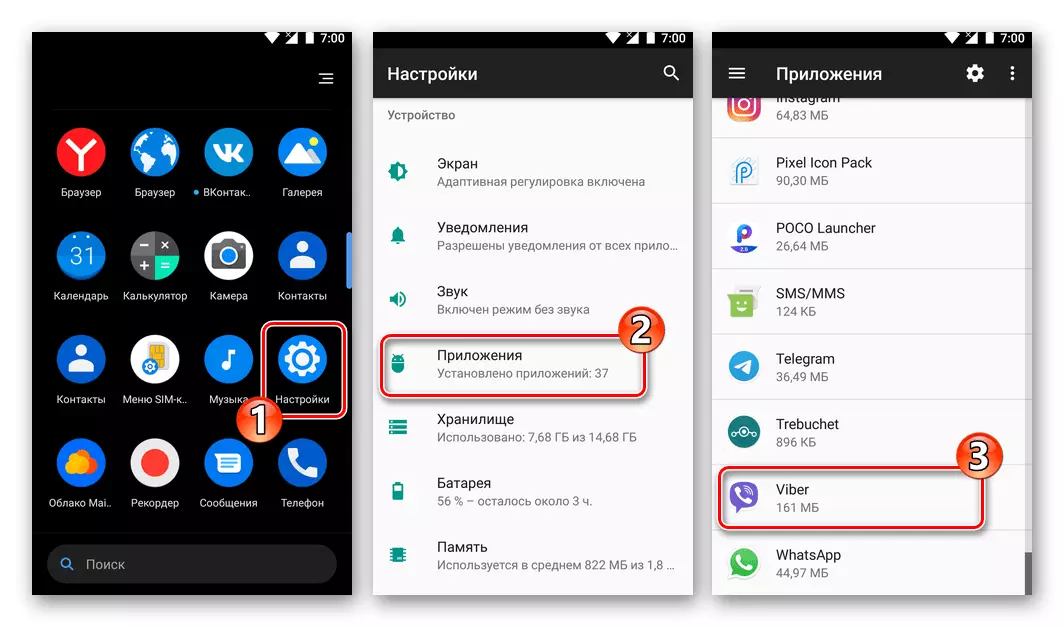
- "ಅನುಮತಿಗಳು" ತೆರೆಯಿರಿ.
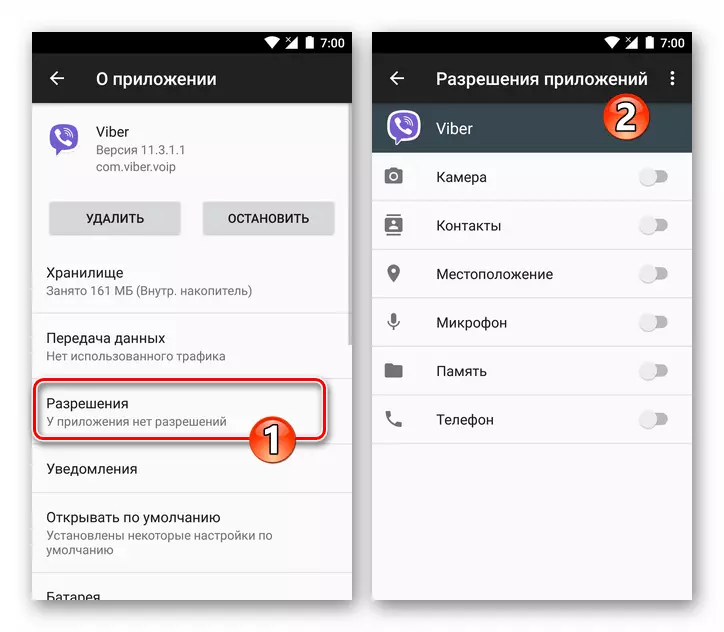
ಮುಂದೆ, ನಾವು Weibra ಅನ್ನು ನಿಷೇಧಿಸುತ್ತೇವೆ, ಅಂತಹ ಕಾರ್ಯಗಳನ್ನು ಬಳಸಬೇಕಾದ ಅಗತ್ಯವನ್ನು ಅವಲಂಬಿಸಿ ಸ್ಮಾರ್ಟ್ಫೋನ್ನ ಮತ್ತೊಂದು ಮಾಡ್ಯೂಲ್ಗೆ ಪ್ರವೇಶ:
- "ಕ್ಯಾಮೆರಾ". ಈ ಮಾಡ್ಯೂಲ್ಗೆ ಪ್ರವೇಶವು ಸ್ಮಾರ್ಟ್ಫೋನ್ ಅನ್ನು ಬಳಸಿಕೊಂಡು ಮತ್ತು ಇತರ ಅಪ್ಲಿಕೇಶನ್ಗಳನ್ನು ಆಕರ್ಷಿಸದೆ ರಚಿಸಿದ ಫೋಟೋಗಳನ್ನು ಹರಡುವ ಸಾಧ್ಯತೆಯನ್ನು ಖಚಿತಪಡಿಸಿಕೊಳ್ಳಲು ಮೆಸೆಂಜರ್ ಅಗತ್ಯವಿದೆ; ಸೇವೆಗೆ ಚಿತ್ರಗಳನ್ನು ಲೋಡ್ ಮಾಡಲಾಗುತ್ತಿದೆ (ಉದಾಹರಣೆಗೆ, ಪ್ರೊಫೈಲ್ ಫೋಟೋ ಎಂದು ಅನುಸ್ಥಾಪಿಸಲು); ಪಿಸಿ ಮತ್ತು / ಅಥವಾ ಈ ವಿಧಾನದಿಂದ "ಸಂಪರ್ಕಗಳು" ಪಟ್ಟಿಯ "ಸಂಪರ್ಕಗಳು" ಪಟ್ಟಿಯಲ್ಲಿ ವೆಬರ್ ಕ್ಲೋನ್ ಅಪ್ಲಿಕೇಶನ್ಗಳನ್ನು ಸಕ್ರಿಯಗೊಳಿಸಲು QR ಕೋಡ್ಗಳನ್ನು ಸ್ಕ್ಯಾನಿಂಗ್ ಮಾಡಿ.
- "ಸಂಪರ್ಕಗಳು". ಈ ಅನುಮತಿಯನ್ನು ಒದಗಿಸದೆ, ಆಂಡ್ರಾಯ್ಡ್ ಮತ್ತು Viber ನ ವಿಳಾಸ ಪುಸ್ತಕಗಳನ್ನು ಸಿಂಕ್ರೊನೈಸ್ ಮಾಡುವುದು ಅಸಾಧ್ಯ.
- "ಸ್ಥಳ." ಬಳಕೆದಾರರ ಸ್ಥಳವನ್ನು ಅವಲಂಬಿಸಿ, ಆಯ್ಕೆಮಾಡಿದ ವಿಷಯದ ವೈಯಕ್ತೀಕರಣ, ಮತ್ತು "ಜಿಯೋಲೋಕಲೈಸೇಶನ್" ಕಾರ್ಯವನ್ನು ಕಾರ್ಯಗತಗೊಳಿಸಲು, ಆಯ್ಕೆಮಾಡಿದ ವಿಷಯದ ವೈಯಕ್ತೀಕರಣವನ್ನು ಹುಡುಕುವ ಸಂದರ್ಭದಲ್ಲಿ ಹೆಚ್ಚು ಸೂಕ್ತ ಫಲಿತಾಂಶಗಳನ್ನು ಒದಗಿಸಲು ಸೇವೆಯಿಂದ ಇದನ್ನು ಬಳಸಲಾಗುತ್ತದೆ.
- "ಮೈಕ್ರೊಫೋನ್". ಮೈಕ್ರೊಫೋನ್ ಪ್ರವೇಶದ ಕೊರತೆಯು Viber ಮೂಲಕ ಕರೆಗಳನ್ನು ಮಾಡಲು ಮತ್ತು ಆಡಿಯೋ ಉಪಯುಕ್ತತೆಗಳನ್ನು ರಚಿಸಲು ಅಸಾಧ್ಯವಾಗುತ್ತದೆ.
- "ಮೆಮೊರಿ" ("ಶೇಖರಣಾ"). ಈ ಮಾಡ್ಯೂಲ್ಗೆ ಮೆಸೆಂಜರ್ ಅರ್ಜಿಯನ್ನು ಒದಗಿಸದೆ, ಸಾಧನದ ಮೆಮೊರಿಯಿಂದ Viber ಫೈಲ್ಗಳಿಂದ ಫೈಲ್ಗಳನ್ನು ಕಳುಹಿಸುವ ಸಾಮರ್ಥ್ಯವನ್ನು ಬಳಕೆದಾರರು ವಂಚಿತರಾದರು, ಹಾಗೆಯೇ ವಿಷಯ ಸೇವೆಯನ್ನು ಬಳಸಿಕೊಂಡು ಡೌನ್ಲೋಡ್ ಮಾಡಿದ್ದಾರೆ.
- "ದೂರವಾಣಿ". SMS ಸಂದೇಶದಿಂದ ಕೋಡ್ ನಮೂದಿಸದೆಯೇ ಸೇವೆಯಲ್ಲಿ ಫೋನ್ ಸಂಖ್ಯೆಯನ್ನು ಪರಿಶೀಲಿಸುವ ಸಾಮರ್ಥ್ಯವನ್ನು ಒದಗಿಸುತ್ತದೆ.
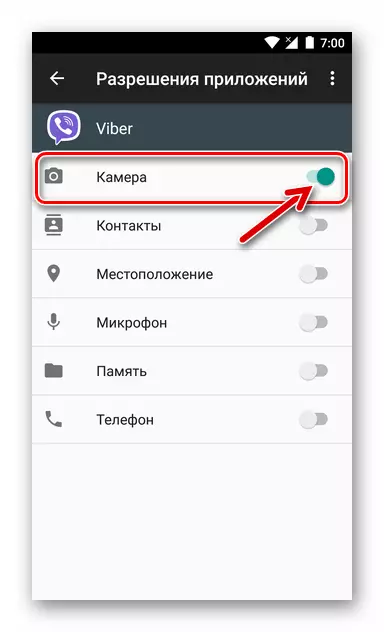
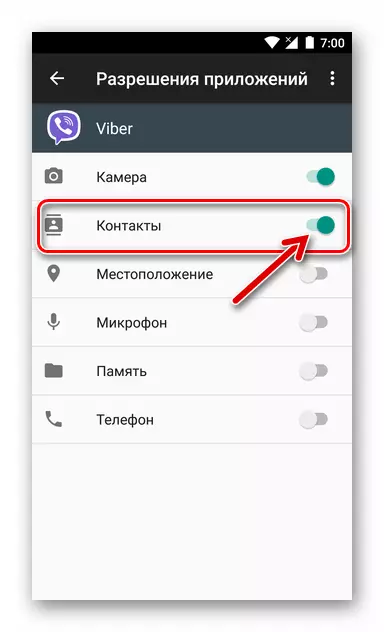

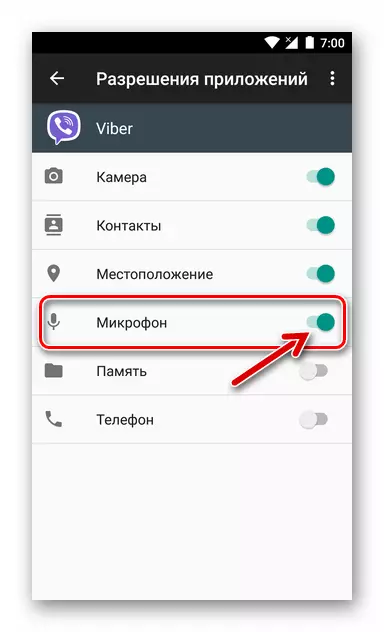

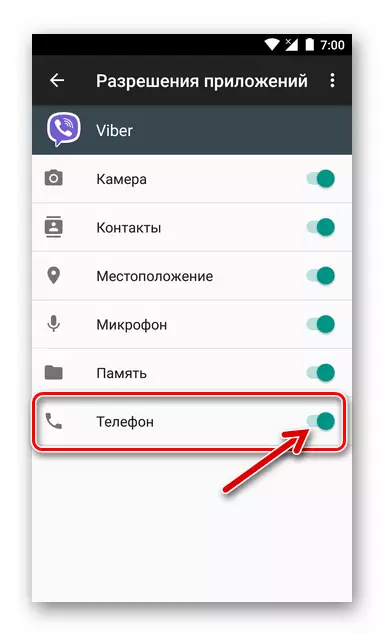
ಐಒಎಸ್.
ಮಾಡ್ಯೂಲ್ಗಳ ಪಟ್ಟಿ, ವೆಬರ್ ಕ್ಲೈಂಟ್ ಪ್ರೋಗ್ರಾಂನ ಐಫೋನ್ ಆವೃತ್ತಿಯಲ್ಲಿ ಬಳಸಲು ಅಗತ್ಯವಿರುವ ಬಳಸಲು ಅನುಮತಿಸುತ್ತದೆ, ಜೊತೆಗೆ ಪ್ರವೇಶದ ಉದ್ದೇಶವು ಪ್ರಾಯೋಗಿಕವಾಗಿ ಆಂಡ್ರಾಯ್ಡ್ ಪರಿಸರದೊಂದಿಗೆ ಹೊಂದಿಕೆಯಾಗುತ್ತದೆ. ವಿನಾಯಿತಿಗಳು "ಫೋನ್" ಮತ್ತು "ಮೆಮೊರಿ" ("ಸಂಗ್ರಹ"). ಯಾವುದೇ ಪ್ರೋಗ್ರಾಂಗಳ ಮೊದಲ ಪ್ರವೇಶಕ್ಕೆ ಐಒಎಸ್ ಕಾರ್ಯಚಟುವಟಿಕೆಯ ತತ್ವಗಳ ಆಧಾರದ ಮೇಲೆ ನಿಷೇಧಿಸಲಾಗಿದೆ, ಮತ್ತು ಆಪಲ್ ಮೊಬೈಲ್ ಆಪರೇಟಿಂಗ್ ಸಿಸ್ಟಮ್ನಲ್ಲಿ ಎರಡನೆಯದು, "ಫೋಟೋ" ಎಂದು ಕರೆಯಲ್ಪಡುವ (ಸಂಪೂರ್ಣವಾಗಿ ಸರಿಯಾಗಿಲ್ಲ) ಹೇಳಬಹುದು.
ಮೂಲಕ, "ಆಪಲ್" ಸಿಸ್ಟಮ್ನ ಬಂಡೆಯು ಯಾವುದೇ ವಿಧದ Viber ಫೈಲ್ಗಳ ಐಒಎಸ್ ಆವೃತ್ತಿಯನ್ನು ಬಳಸಿಕೊಂಡು ಟ್ರಾನ್ಸ್ಮಿಷನ್ ಸಾಧ್ಯತೆಯನ್ನು ಅರ್ಥಮಾಡಿಕೊಳ್ಳಲು ಅನುಮತಿಸುವುದಿಲ್ಲ. ಇಲ್ಲಿ, ಆಂಡ್ರಾಯ್ಡ್ ಭಿನ್ನವಾಗಿ, ನೀವು ಫೋಟೋಗಳನ್ನು ಮತ್ತು ವೀಡಿಯೊಗಳನ್ನು ಪಡೆಯಬಹುದು ಮತ್ತು ಕಳುಹಿಸಬಹುದು.
- "ಸೆಟ್ಟಿಂಗ್ಗಳು" ಐಒಎಸ್ ತೆರೆಯಿರಿ. ಇದಲ್ಲದೆ, ಆಯ್ಕೆಗಳ ಚೆಲ್ಲುವ ಪಟ್ಟಿಗಳು, ಮೆಸೆಂಜರ್ನ ಹೆಸರಿನಲ್ಲಿ ಐಫೋನ್ ಪ್ರೋಗ್ರಾಂಗಳು ಮತ್ತು ತಪಮ್ನಲ್ಲಿ ಸ್ಥಾಪಿಸಲಾದ ಇತರರಲ್ಲಿ "Viber" ಅನ್ನು ನಾವು ಕಂಡುಕೊಳ್ಳುತ್ತೇವೆ.
- ತೆರೆಯುವ ಪರದೆಯ ಮೇಲೆ, ನಾವು ವ್ಯವಸ್ಥೆಯನ್ನು ಬಳಸುವ ವ್ಯವಸ್ಥೆಯನ್ನು ಅವಲಂಬಿಸಿ, ಮಾಡ್ಯೂಲ್ಗಳ ಹೆಸರುಗಳ ಬಳಿ ಇರುವ ಸ್ವಿಚ್ಗಳನ್ನು ಬಳಸಿಕೊಂಡು ಅನುಮತಿಯನ್ನು ಉಲ್ಲೇಖಿಸುತ್ತೇವೆ, ಅಂದರೆ, ಭವಿಷ್ಯದಲ್ಲಿ ಒಂದು ಅಥವಾ ಇನ್ನೊಂದು ವೇರಿಬಾರ್ ಕಾರ್ಯವನ್ನು ಬಳಸಬೇಕಾಗುತ್ತದೆ.
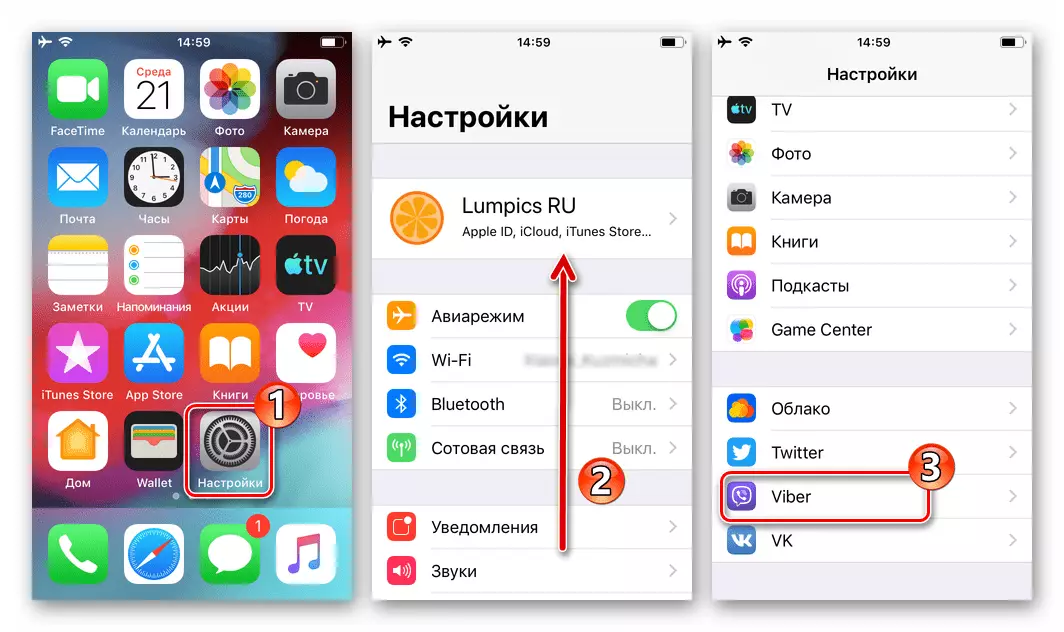
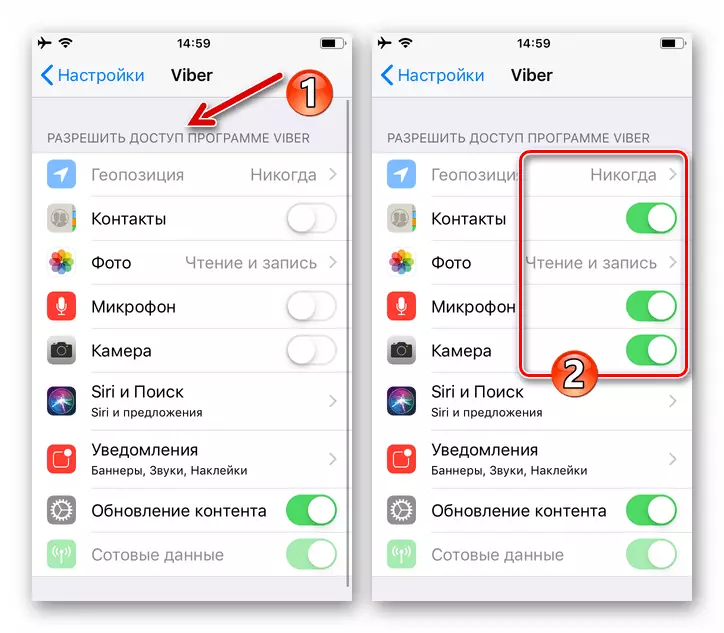
ಆಂಡ್ರಾಯ್ಡ್ ಮತ್ತು ಐಒಎಸ್ಗಾಗಿ Viber ಕ್ಲೈಂಟ್ ಅಪ್ಲಿಕೇಶನ್ಗಳು ಸೆಟ್ಟಿಂಗ್ಗಳು
Viber ಅಪ್ಲಿಕೇಶನ್ನ ವೇರಿಯಬಲ್ ನಿಯತಾಂಕಗಳ ವಿವರಣೆಯೊಂದಿಗೆ ಪ್ರಾರಂಭಿಸುವುದು, ಸಂದೇಶವಾಹಕವನ್ನು ಸಂರಚಿಸುವ ಕಾರ್ಯವಿಧಾನವು ಬಳಕೆದಾರರಿಂದ ಅನುಷ್ಠಾನದ ಸಂಕೀರ್ಣತೆಯಿಂದ ನಿರೂಪಿಸಲ್ಪಟ್ಟಿಲ್ಲ, ಆಪರೇಟಿಂಗ್ ಸಿಸ್ಟಮ್ ಅನ್ನು ಲೆಕ್ಕಿಸದೆ, ಅದು ಸ್ಮಾರ್ಟ್ಫೋನ್ನೊಂದಿಗೆ ನಿಯಂತ್ರಿಸುತ್ತದೆ. ಸ್ಕ್ರೀನ್ಶಾಟ್ಗಳಲ್ಲಿ, ಲೇಖನದಲ್ಲಿ ಒಂದು ನಿರ್ದಿಷ್ಟ ಸೆಟ್ಟಿಂಗ್ನ ವಿವರಣೆಯೊಂದಿಗೆ, ಕ್ಲೈಂಟ್ ಹೆಚ್ಚಾಗಿ ಕ್ಲೈಂಟ್ನಿಂದ ಸೆರೆಹಿಡಿಯಲ್ಪಟ್ಟಿದೆ, ಆಂಡ್ರಾಯ್ಡ್ ಪರಿಸರದಲ್ಲಿ ಬಳಕೆಗಾಗಿ ಅಳವಡಿಸಲಾಗಿರುತ್ತದೆ, ಆದರೆ ಇದು ಐಫೋನ್ನ ಮಾಲೀಕರನ್ನು ತೊಂದರೆಗೊಳಿಸಬಾರದು - ಐಒಎಸ್ಗಾಗಿ ವೈಬರ್ನಲ್ಲಿ "ಹಸಿರು ರೋಬೋಟ್" ಗಾಗಿ ಅನ್ವಯವಾಗುವಂತೆಯೇ ಆಯ್ಕೆಗಳ ಒಂದೇ ಪಟ್ಟಿಯಲ್ಲಿ ಪ್ರಸ್ತುತಪಡಿಸಿ, ಮತ್ತು ನಾವು ಕಾಮೆಂಟ್ ಮಾಡಿದ್ದೇವೆ.ಬಳಕೆದಾರರ ಪ್ರೊಫೈಲ್
Viber ನಲ್ಲಿ ನಿಮ್ಮ ಸ್ವಂತ ಪ್ರೊಫೈಲ್ನ ಸಂರಚನೆಯೊಂದಿಗೆ, ಕಾರ್ಯವಿಧಾನದ ಸಮಯದಲ್ಲಿ ಒದಗಿಸಲಾದ ಮಾಹಿತಿಯು ಇತರ ಭಾಗವಹಿಸುವವರಿಗೆ ವ್ಯವಸ್ಥೆಯಲ್ಲಿ ಇತರ ಭಾಗವಹಿಸುವವರಿಗೆ ಗೋಚರಿಸುತ್ತದೆ ಮತ್ತು ವ್ಯಕ್ತಿಯ ಗ್ರಹಿಕೆಗೆ ಮಾತಾಡುವವರಿಗೆ ಪ್ರಭಾವ ಬೀರುತ್ತದೆ.
- ನಾವು ಮೆಸೆಂಜರ್ ಅನ್ನು ಪ್ರಾರಂಭಿಸುತ್ತೇವೆ ಮತ್ತು "ಹೆಚ್ಚು" ವಿಭಾಗಕ್ಕೆ ಹೋಗುತ್ತೇವೆ, ಅನುಗುಣವಾದ ಬಟನ್ ಕೆಳಭಾಗದಲ್ಲಿದೆ. ತೆರೆದ ಪರದೆಯ ಮೇಲಿನ ಪ್ರದೇಶವು ಬಳಕೆದಾರ ಲಾಗಿಂಗ್ ಡೇಟಾವನ್ನು ವ್ಯವಸ್ಥೆಯಲ್ಲಿ ಇತರ ಭಾಗವಹಿಸುವವರಿಗೆ ಗೋಚರಿಸುತ್ತದೆ. ಈ ಮಾಹಿತಿಯನ್ನು ಸೇರಿಸಲು ಅಥವಾ ಬದಲಾಯಿಸಲು, "ಪೆನ್ಸಿಲ್" ಗುಂಡಿಯನ್ನು ಕ್ಲಿಕ್ ಮಾಡಿ.
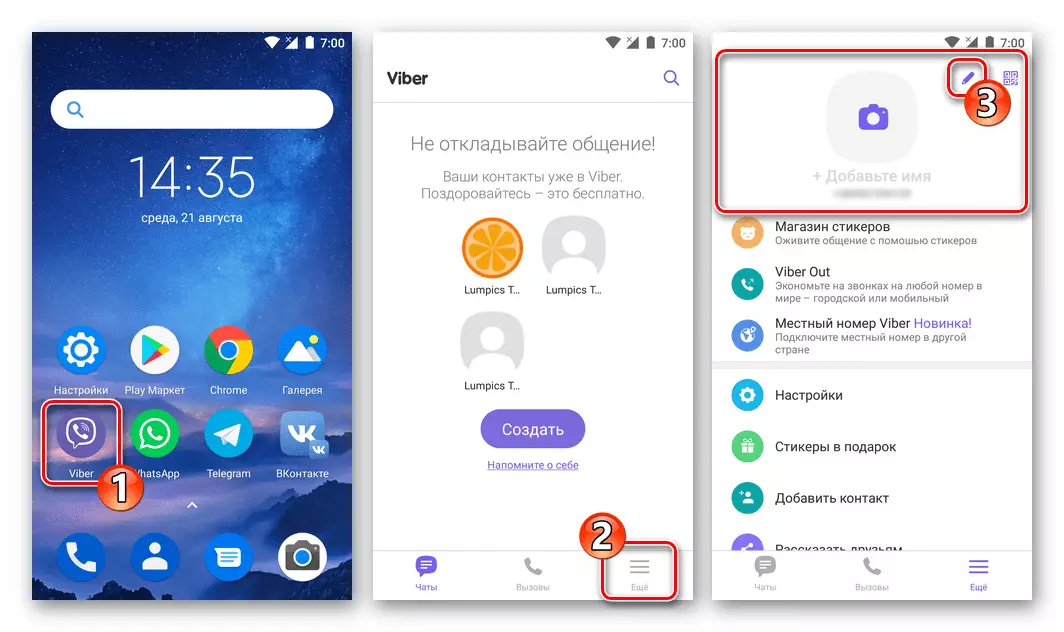
- ನಿಮ್ಮ ಅವತಾರ ಫೋಟೋ ಸೇರಿಸಿ ಅಥವಾ ಬದಲಾಯಿಸಿ. ಈ ಕಳವಳವನ್ನು "ಕ್ಯಾಮೆರಾ" ಗುಂಡಿಯನ್ನು ಮಾಡಲು.
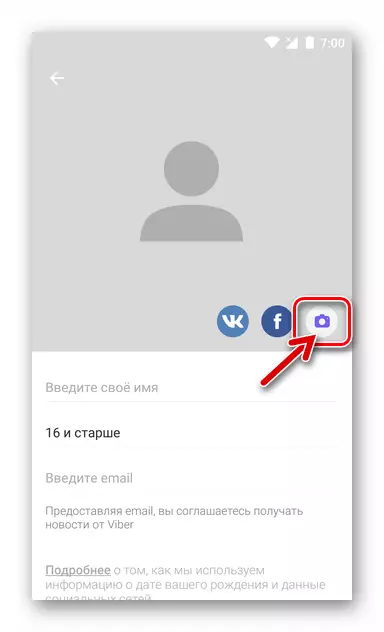
ಮುಂದೆ, ತೆರೆಯುವ ಮೆನುವಿನಲ್ಲಿ ಆಯ್ಕೆಮಾಡಿ:
- ಸ್ಮಾರ್ಟ್ಫೋನ್ನ ನೆನಪಿಗಾಗಿ, ಸೇವೆಯಲ್ಲಿ ಚಿತ್ರಗಳನ್ನು ಡೌನ್ಲೋಡ್ ಮಾಡಲು "ಗ್ಯಾಲರಿ".
- "ಕ್ಯಾಮೆರಾ" ಸ್ಮಾರ್ಟ್ಫೋನ್ನೊಂದಿಗೆ ಹೊಸ ಫೋಟೋವನ್ನು ರಚಿಸಲು, ಮತ್ತು ನಂತರ ಅದನ್ನು ನನ್ನ ಪ್ರೊಫೈಲ್ನ ಹೆಸರಿನಂತೆ ಇನ್ಸ್ಟಾಲ್ ಮಾಡಿ.


- ಮೆಸೆಂಜರ್ನಲ್ಲಿ ನಿಮ್ಮ ಸ್ವಂತ ಹೆಸರನ್ನು ಬದಲಾಯಿಸಲು, ವರ್ಚುಯಲ್ ಕೀಬೋರ್ಡ್ನಿಂದ ಅದನ್ನು ನಮೂದಿಸಿ, ಪ್ರೊಫೈಲ್ನ ಫೋಟೋದ ಅಡಿಯಲ್ಲಿ ಪಟ್ಟಿಯ ಮೊದಲ ಕ್ಷೇತ್ರದಲ್ಲಿ ಟ್ಯಾಪ್ ಮಾಡಿದ ನಂತರ ಲಭ್ಯವಿರುತ್ತದೆ.
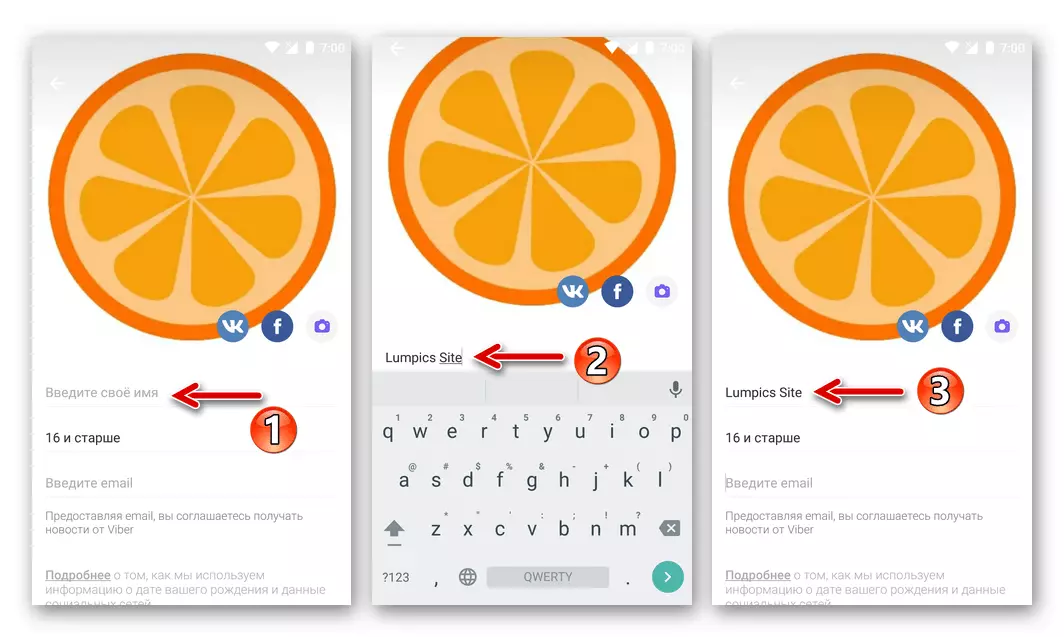
- ಕೆಳಗಿನ ಕ್ಷೇತ್ರದಲ್ಲಿ, ನೀವು ನನ್ನ ಜನ್ಮ ದಿನಾಂಕವನ್ನು ನಿರ್ದಿಷ್ಟಪಡಿಸಬೇಕಾದರೆ (ಖಾತೆಯು ಮಗುವನ್ನು ಬಳಸಿದರೆ) ಅಥವಾ 16 ವರ್ಷಗಳ ವಿಷಯಕ್ಕಿಂತ ಕಿರಿಯ ವ್ಯಕ್ತಿಗಳಿಗೆ ನಿಷೇಧಿಸಲಾಗಿದೆ. ಮಕ್ಕಳಿಗಾಗಿ ಅನಗತ್ಯವಾದ ಮಾಹಿತಿಯನ್ನು ತಲುಪಿಸುವ ಸಾಧ್ಯತೆಯನ್ನು ತಡೆಗಟ್ಟುವುದರ ಜೊತೆಗೆ, ಪರಿಗಣನೆಯ ಅಡಿಯಲ್ಲಿರುವ ಕ್ಷೇತ್ರವು ಮೆಸೆಂಜರ್ನ ವೈಯಕ್ತಿಕ ಕಾರ್ಯಗಳ ಬಳಕೆಯನ್ನು ಮಿತಿಗೊಳಿಸುತ್ತದೆ, ಉದಾಹರಣೆಗೆ, ಸ್ಟಿಕ್ಕರ್ಗಳ ಅಂಗಡಿಯಲ್ಲಿ ಶಾಪಿಂಗ್ ಮತ್ತು Viber ವಾಲೆಟ್ನ ಬಳಕೆ.
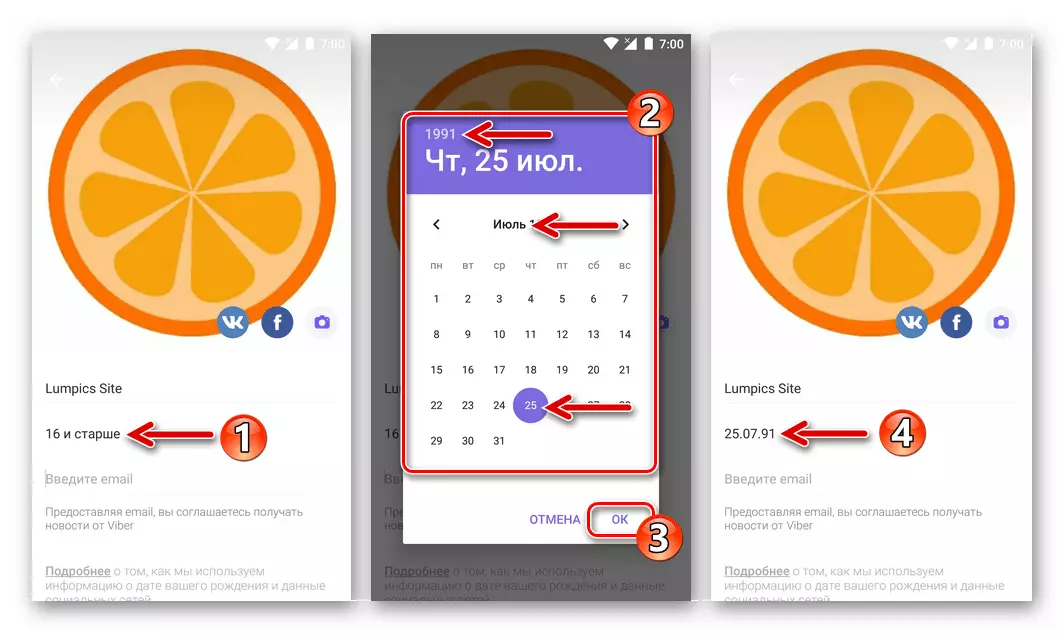
"ವಯಸ್ಸಿನಲ್ಲಿ" ಟ್ಯಾಪ ನಂತರ, ಕ್ಯಾಲೆಂಡರ್ ತೆರೆಯುತ್ತದೆ, ಅಲ್ಲಿ ನೀವು ಒಂದು ವರ್ಷ, ತಿಂಗಳ ಮತ್ತು ನಿಮ್ಮ ಜನ್ಮದ ದಿನವನ್ನು ಆರಿಸಬೇಕಾಗುತ್ತದೆ ಮತ್ತು ಸೂಚಿಸಿದ ಮಾಹಿತಿಯ ನಿಷ್ಠೆಯನ್ನು ದೃಢೀಕರಿಸಿ, "ಸರಿ" ಮೇಲೆ ಸ್ಪರ್ಶಿಸಲಾಗಿದೆ.
- ನಾವು Viber ಖಾತೆ ಇಮೇಲ್ಗೆ ಬಂಧಿಸುತ್ತೇವೆ.

ಈ ಕ್ರಿಯೆಯು ಮರಣದಂಡನೆಗೆ ಕಡ್ಡಾಯವಲ್ಲ, ಆದರೆ ವೆಬರ್ನ ರಚನೆಕಾರರು ವ್ಯವಸ್ಥೆಯಲ್ಲಿ ಖಾತೆಯ ಮಾಲೀಕರ ಭದ್ರತೆಯನ್ನು ಹೆಚ್ಚಿಸಲು ತಮ್ಮ ಡ್ರಾಯರ್ನ ವಿಳಾಸವನ್ನು ಒದಗಿಸಲು ಶಿಫಾರಸು ಮಾಡುತ್ತಾರೆ. ಇದರ ಜೊತೆಗೆ, ಸೇವೆಗೆ ಮೇಲ್ ಅನ್ನು ಕಟ್ಟಿದವರು ಅಂತಹ ಪ್ರಯೋಜನಗಳನ್ನು ಅದರ ಚೌಕಟ್ಟಿನಲ್ಲಿ ಒದಗಿಸಲಾಗುತ್ತದೆ:
- ಉಚಿತ ಖಾತೆಯನ್ನು ಸ್ವಯಂಚಾಲಿತವಾಗಿ ರಚಿಸಲಾಗುತ್ತದೆ, ಇದು ರಾಕುಟೆನ್ ಕಾರ್ಪೋರೇಶನ್ ವೆಬರ್ಗೆ ಎಲ್ಲಾ ತಾಯಿಯ ಸೇವೆಗಳಿಗೆ ಪ್ರವೇಶವನ್ನು ನೀಡುತ್ತದೆ;
- ಖಾತೆಯನ್ನು ರಚಿಸುವ ಉಡುಗೊರೆಯಾಗಿ, ಸ್ಟಿಕರ್ಪಕ್ ಅನ್ನು ಒದಗಿಸಲಾಗಿದೆ;
- ಇಮೇಲ್-ಸುದ್ದಿಪತ್ರಕ್ಕೆ ಚಂದಾದಾರಿಕೆಯನ್ನು ನೀಡಲಾಗುತ್ತದೆ, ಇದು ಮೆಸೆಂಜರ್, ಹೊಸ ಸ್ಟಿಕ್ಕರ್ಗಳು ಇತ್ಯಾದಿಗಳಲ್ಲಿ ಹೆಚ್ಚುವರಿ ವೈಶಿಷ್ಟ್ಯಗಳ ನೋಟವನ್ನು ಕಲಿಯಲು ಮೊದಲಿಗರು ಸಾಧ್ಯವಾಗುತ್ತದೆ.
- ವಿಶೇಷ ಕೊಡುಗೆಗಳು.
ನಿಮ್ಮ ಪ್ರೊಫೈಲ್ನ ಸೆಟ್ಟಿಂಗ್ಗಳಿಂದ ಸೂಕ್ತವಾದ ಕ್ಷೇತ್ರ ಮತ್ತು ಔಟ್ಪುಟ್ಗೆ ಇ-ಮೇಲ್ ಅಪ್ಲಿಕೇಶನ್ ಪೂರ್ಣಗೊಂಡ ನಂತರ, ವಿಷಯದ ಮೂಲಕ ಪತ್ರವನ್ನು ಕಳುಹಿಸುವ ಪತ್ರವನ್ನು ತೆರೆಯುವ ಮೂಲಕ ಇಮೇಲ್ ವಿಳಾಸವನ್ನು ದೃಢಪಡಿಸಬೇಕು "Viber ಗೆ ಸ್ವಾಗತ!" ಮತ್ತು ಟೆಲಿವಿಷನ್ ನಲ್ಲಿ ಸಂದೇಶದ ದೇಹದಲ್ಲಿ "ಇಮೇಲ್ ಅನ್ನು ಪರಿಶೀಲಿಸಲು" ಗುಂಡಿಯನ್ನು ಟ್ಯಾಪ್ ಮಾಡುವುದು.
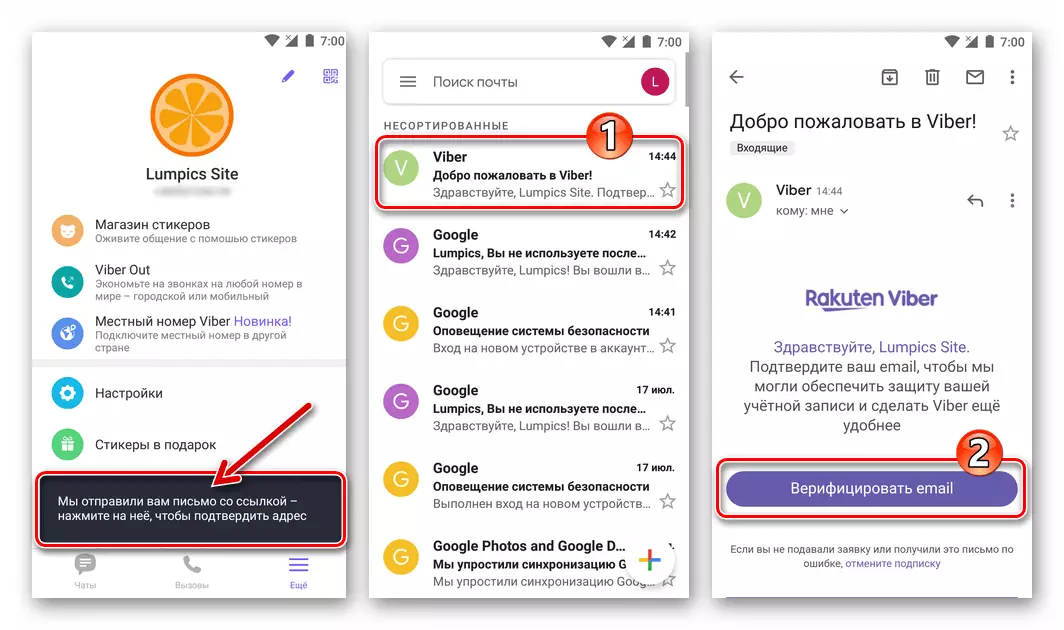
- ಸಾಮಾಜಿಕ ಮಾಧ್ಯಮ. ಫೇಸ್ಬುಕ್ ಅಥವಾ vkontakte ನಲ್ಲಿ ನಿಮ್ಮ ಖಾತೆಯ Viber ಗೆ ಬಂಧಿಸುವ ಕಾರ್ಯವನ್ನು ಅನ್ವಯಿಸುವ ಮೂಲಕ ನಿಮ್ಮ ಸ್ವಂತ ಹೆಸರು ಮತ್ತು ಫೋಟೋವನ್ನು ಮೆಸೆಂಜರ್ಗೆ ಡೌನ್ಲೋಡ್ ಮಾಡಬಹುದು. ಇದನ್ನು ಮಾಡಲು, ನಾವು ಫೋಟೋದೊಂದಿಗೆ ಬಯಸಿದ ಸೇವೆಯ ಐಕಾನ್ ಅನ್ನು ಟ್ಯಾಪ್ ಮಾಡುತ್ತೇವೆ, ನಂತರ ನಿಮ್ಮ ಪ್ರೊಫೈಲ್ ಮಾಹಿತಿಯನ್ನು ಸಾಮಾಜಿಕ ನೆಟ್ವರ್ಕ್ನಲ್ಲಿ ಪ್ರವೇಶಿಸಿ.

- ಖಾತೆಯ ಡೇಟಾಕ್ಕೆ ಮಾಡಿದ ಬದಲಾವಣೆಗಳನ್ನು ಉಳಿಸಲು, ಆಂಡ್ರಾಯ್ಡ್ ಬಳಕೆದಾರರು ಎಡಭಾಗದಲ್ಲಿರುವ ಪರದೆಯ ಮೇಲ್ಭಾಗದಲ್ಲಿ "ಬ್ಯಾಕ್" ಗುಂಡಿಯನ್ನು ಸ್ಪರ್ಶಿಸಬೇಕಾಗಿದೆ, ಮತ್ತು ಐಫೋನ್ನ ಮಾಲೀಕರು "ಮುಕ್ತಾಯ" ಕ್ಲಿಕ್ ಮಾಡಲು ಸಿದ್ಧರಾಗಿದ್ದಾರೆ.

ಬಾಹ್ಯ ಇಂಟರ್ಫೇಸ್
ಸಹಜವಾಗಿ, Viber ಕ್ಲೈಂಟ್ ಕಾಣಿಸಿಕೊಳ್ಳುತ್ತದೆ ಹೇಗೆ ಬಳಕೆದಾರರ ಕಾರ್ಯಗಳ ಮರಣದಂಡನೆ ಪರಿಣಾಮ ಬೀರುವುದಿಲ್ಲ, ಆದರೆ ಇಂಟರ್ಫೇಸ್ನ ನೋಟವನ್ನು ಬದಲಿಸುವ ಸಾಮರ್ಥ್ಯವು ಸೇವೆಯನ್ನು ಹೆಚ್ಚು ಆರಾಮದಾಯಕ ಮತ್ತು ಅನುಕೂಲಕರಗೊಳಿಸುತ್ತದೆ.
- ನಾವು ನೋಂದಣಿ ವಿಷಯವನ್ನು ಬದಲಾಯಿಸುತ್ತೇವೆ. ಅಪ್ಲಿಕೇಶನ್ ಇಂಟರ್ಫೇಸ್ನ ಅಂಶಗಳನ್ನು ಡಾರ್ಕ್ ಟೋನ್ಗಳಾಗಿ "ಪುನಃ ಬಣ್ಣ ಬಳಿಯುವುದು ಅಥವಾ" ಡೀಫಾಲ್ಟ್ "ವೀಕ್ಷಣೆಗೆ ಮೆಸೆಂಜರ್ ಅನ್ನು ಹಿಂದಿರುಗಿಸಿ," ಹೆಚ್ಚು "ವಿಭಾಗದಿಂದ" ಸೆಟ್ಟಿಂಗ್ಗಳು "ತೆರೆಯಿರಿ ಮತ್ತು" ವಿಷಯಗಳು "ಗೆ ಹೋಗಿ.

ಮುಂದೆ, ಅಪೇಕ್ಷಿತ ಪರಿಣಾಮವನ್ನು ಅವಲಂಬಿಸಿ, "ಡಾರ್ಕ್ ಥೀಮ್" ಆಯ್ಕೆಯನ್ನು ಸಕ್ರಿಯಗೊಳಿಸಿ ಅಥವಾ ಆಫ್ ಮಾಡಿ.
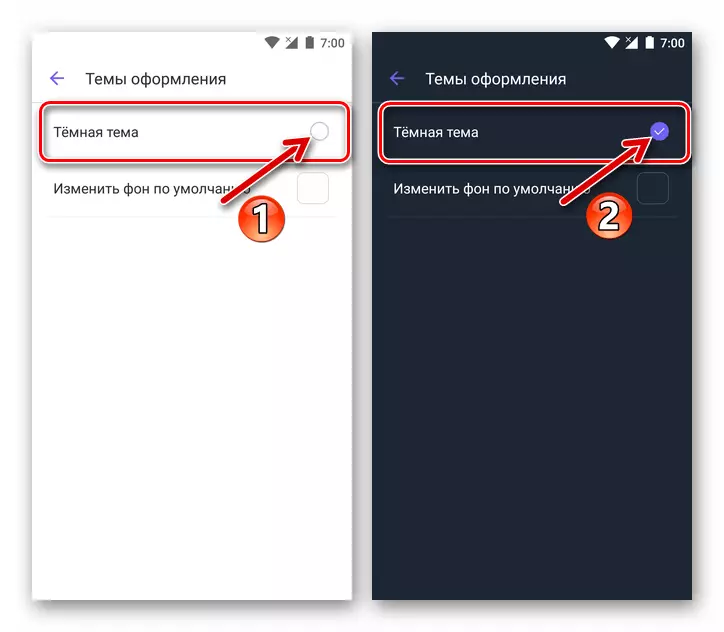
ವೈಬರ್ ಕ್ಲೈಂಟ್ ಅಪ್ಲಿಕೇಶನ್ ಇಂಟರ್ಫೇಸ್ನ ವಿನ್ಯಾಸವು ತಕ್ಷಣವೇ ಮತ್ತು ಆಮೂಲಾಗ್ರವಾಗಿ ಬದಲಾಗುತ್ತದೆ.

- ಹಿಂದಿನ ಹಂತವನ್ನು ಕಾರ್ಯಗತಗೊಳಿಸುವಾಗ ತೆರೆದ ಸೆಟ್ಟಿಂಗ್ಗಳನ್ನು ಬಳಸಿಕೊಂಡು ಒಟ್ಟಾರೆಯಾಗಿ ಅಪ್ಲಿಕೇಶನ್ನ ನೋಟವನ್ನು ಹೊರತುಪಡಿಸಿ, ಸಂವಹನ ಮತ್ತು ಗುಂಪು ಚಾಟ್ಗಳಿಗಾಗಿ ಪ್ರಮಾಣಿತವಲ್ಲದ ಹಿನ್ನೆಲೆಯನ್ನು ಸ್ಥಾಪಿಸಲು ಸಾಧ್ಯವಿದೆ. "ಡೀಫಾಲ್ಟ್ ಹಿನ್ನೆಲೆ ಬದಲಾವಣೆ" ಆಯ್ಕೆಯನ್ನು ಕ್ಲಿಕ್ ಮಾಡಿ, ತದನಂತರ ಸಾಕಷ್ಟು ವಿಸ್ತಾರವಾದ ಇಮೇಜ್ ಸೆಟ್ನಿಂದ ಹೊಸ ಹಿನ್ನೆಲೆಯನ್ನು ಆಯ್ಕೆ ಮಾಡಿ. ಸೂಕ್ತ ಹಿನ್ನೆಲೆ ಕಂಡುಕೊಂಡ ನಂತರ, ಅವರ ಚಿಕಣಗಳನ್ನು ಸ್ಪರ್ಶಿಸಿ.
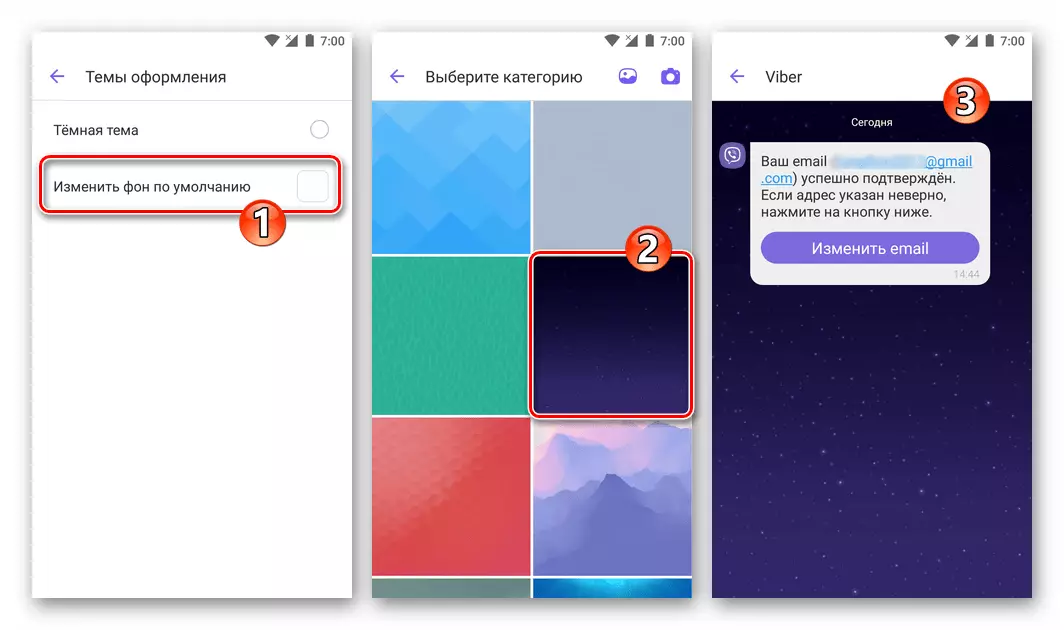
ಸಂವಹನ ಮತ್ತು ಗುಂಪುಗಳ ಹಿನ್ನೆಲೆಯಾಗಿ, ನೀವು ಸ್ಮಾರ್ಟ್ಫೋನ್ನ "ಗ್ಯಾಲರಿ" ನಿಂದ ಚಿತ್ರವನ್ನು ಬಳಸಬಹುದು ಮತ್ತು ಕ್ಯಾಮರಾದಲ್ಲಿ ಹೊಸ ಫೋಟೋವನ್ನು ರಚಿಸಬಹುದು ಮತ್ತು ಕ್ಯಾಮೆರಾದೊಂದಿಗೆ ಹೊಸ ಫೋಟೋವನ್ನು ರಚಿಸಬಹುದು.

- ಪತ್ರವ್ಯವಹಾರದ ಪರದೆಯ ಹಿನ್ನೆಲೆಯನ್ನು ಬದಲಿಸುವ ಪರಿಕಲ್ಪನೆಯು ಆಸಕ್ತಿದಾಯಕವಾಗಿರುತ್ತದೆ, ಪ್ರತಿ ಸಂಭಾಷಣೆ-ತಯಾರಿಕೆ ಸಂಭಾಷಣೆ ಮತ್ತು ಗುಂಪು ಚಾಟ್ನ ತಲಾಧಾರವನ್ನು ಪ್ರತ್ಯೇಕ ಚಿತ್ರದಲ್ಲಿ ಇರಿಸುವ ಮೂಲಕ ಅದನ್ನು ವಿಸ್ತರಿಸಬಹುದು. ಇದನ್ನು ಮಾಡಲು, ಗೊತ್ತುಪಡಿಸಿದ ಚಾಟ್ಗೆ ಹೋಗಿ, ಅದರ ಮೆನುವಿನಲ್ಲಿ "ಮಾಹಿತಿ ಮತ್ತು ಸೆಟ್ಟಿಂಗ್ಗಳು" ಐಟಂ ಅನ್ನು ತೆರೆಯಿರಿ, "ಚಾಟ್ ಮಾಡಲು ಹಿನ್ನೆಲೆ ಸೇರಿಸಿ" ಕಾರ್ಯವನ್ನು ಕರೆ ಮಾಡಿ. ಪರಿಣಾಮವಾಗಿ, Viber ನ ಪ್ರಮಾಣಿತ ಡಯಲ್ ಮಾಡುವಿಕೆಯಿಂದ ಅಥವಾ ದೂರವಾಣಿ ಸಂಗ್ರಹಣೆಯಲ್ಲಿರುವವರಲ್ಲಿ ಫೋಟೋವನ್ನು ಆಯ್ಕೆ ಮಾಡಲು ನಿಮಗೆ ಅವಕಾಶವಿದೆ, ಅಲ್ಲದೆ ಸಾಧನ ಕ್ಯಾಮರಾವನ್ನು ಬಳಸಿಕೊಂಡು ಹಿನ್ನೆಲೆಗಾಗಿ ಹೊಸ ಚಿತ್ರವನ್ನು ರಚಿಸುತ್ತದೆ. ಆದ್ದರಿಂದ ಇದು ಆಂಡ್ರಾಯ್ಡ್ನಲ್ಲಿ ಕಾರ್ಯನಿರ್ವಹಿಸುತ್ತದೆ:
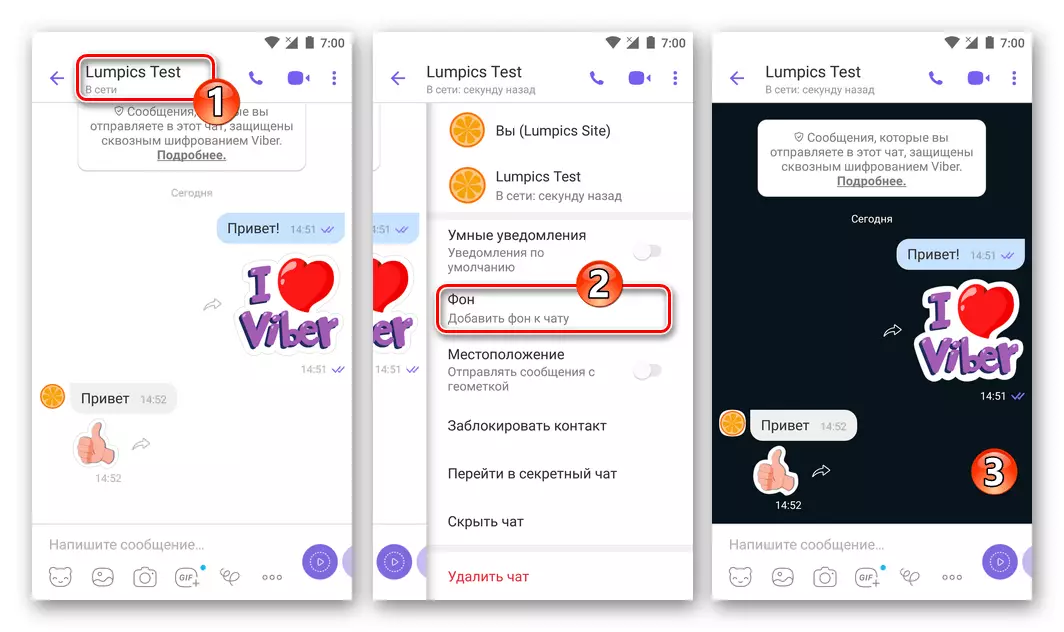
ಮತ್ತು ಪ್ರತ್ಯೇಕ ಚಾಟ್ಗಾಗಿ ಹೊಸ ಹಿನ್ನೆಲೆಯನ್ನು ಸ್ಥಾಪಿಸುವ ಮಾರ್ಗವೆಂದರೆ ಐಫೋನ್ನಲ್ಲಿ ಮೆಸೆಂಜರ್ನಲ್ಲಿ ಇರಬೇಕು:

ಗೌಪ್ಯತೆ
Viber ಸೆಟ್ಟಿಂಗ್ಗಳಲ್ಲಿನ "ಗೌಪ್ಯತೆ" ವಿಭಾಗದಿಂದ ಒಂದು ಅಥವಾ ಹೆಚ್ಚಿನ ಆಯ್ಕೆಗಳ ನಿಷ್ಕ್ರಿಯಗೊಳಿಸುವಿಕೆ, ಬಳಕೆದಾರರು ಇತರ ಭಾಗವಹಿಸುವವರಿಗೆ ಮೆಸೆಂಜರ್ನಲ್ಲಿ ತಮ್ಮದೇ ಆದ ಚಟುವಟಿಕೆಯ ಬಗ್ಗೆ ಮಾಹಿತಿಯ ಪ್ರಸರಣವನ್ನು ಮಿತಿಗೊಳಿಸಲು ಅನುಮತಿಸುತ್ತದೆ.

- "ಆನ್ಲೈನ್" ಐಟಂ ಶಾಸದ ಪ್ರದರ್ಶನವನ್ನು ನಿಷ್ಕ್ರಿಯಗೊಳಿಸಲು ಸಾಧ್ಯವಾಗುವಂತೆ ಮಾಡುತ್ತದೆ, ಸಿಸ್ಟಮ್ನಲ್ಲಿ ನೋಂದಾಯಿಸಲಾದ ಇತರ ವ್ಯಕ್ತಿಗಳು ಗೋಚರಿಸುತ್ತಾರೆ ಮತ್ತು ಬಳಕೆದಾರರು ಆನ್ಲೈನ್ನಲ್ಲಿ ಕಂಡುಹಿಡಿಯುವ ಅಥವಾ ಕೊನೆಯದಾಗಿ ಮಾಹಿತಿ ವಿನಿಮಯ ವ್ಯವಸ್ಥೆಗೆ ಹೋದಾಗ ಸಮಯವನ್ನು ತೋರಿಸುತ್ತಾರೆ. ಆಂಡ್ರಾಯ್ಡ್ ಸಾಧನದಲ್ಲಿನ ಮೆನುವಿನಲ್ಲಿ ಅಥವಾ ಐಫೋನ್ನೊಂದಿಗೆ ಸ್ವಿಚ್ನ ನಿಷ್ಕ್ರಿಯಗೊಳಿಸುವಿಕೆಯ ನಿಗದಿತ ಆಯ್ಕೆಯ ಹೆಸರಿನ ಸಮೀಪವಿರುವ ಮಾರ್ಕ್ ಅನ್ನು ತೆಗೆದುಹಾಕಿದ ನಂತರ ಸೇವೆಯಲ್ಲಿ ವಿವರಿಸಿದ ಸ್ಥಿತಿಯನ್ನು ಪ್ರಸಾರ ಮಾಡುವುದರಿಂದ ನಿಲ್ಲುತ್ತದೆ.
- "ನೋಡಲಾಗುತ್ತದೆ" - ಸಂದೇಶವನ್ನು ಸ್ವೀಕರಿಸುವವರು ಈ ಆಯ್ಕೆಯನ್ನು ಅಶಕ್ತಗೊಳಿಸಿದರೆ, ಕಳುಹಿಸುವವರು ಎಲ್ಲಾ ಹರಡುವ ಮೊದಲ ಸಂದೇಶಗಳ ವೀಕ್ಷಣೆಯ ಸಂಗತಿಗಳ ಬಗ್ಗೆ ಗುರುತಿಸುವುದಿಲ್ಲ (ಸೇವೆಯಲ್ಲಿನ ಇತರ ಭಾಗವಹಿಸುವವರ ಮೂಲಕ ಪ್ರದರ್ಶಿಸುವ ಸಂದೇಶದ ಸ್ಥಿತಿಯು ಶಾಶ್ವತವಾಗಿ ಉಳಿಯುತ್ತದೆ "ಎಂದು ನೋಡಲಾಗುವುದಿಲ್ಲ" ").
- Viber ಖಾತೆಗಳ ಮಾಲೀಕರ ಫೋಟೋಗಳನ್ನು ನೋಡುವ ಸಾಧ್ಯತೆಯನ್ನು ತಡೆಗಟ್ಟಲು ಬಯಸುವ ಬಳಕೆದಾರರು "ಸಂಪರ್ಕಗಳು" ಗೆ ಕೊಡುಗೆ ನೀಡಲಿಲ್ಲ "ಪ್ರದರ್ಶನ ಫೋಟೋ" ನಿಯತಾಂಕ (ಐಒಎಸ್ಗಾಗಿ ಮೆಸೆಂಜರ್ನಲ್ಲಿ - "ನನ್ನ ಫೋಟೋವನ್ನು ಪ್ರದರ್ಶಿಸಿ") ನಿಷ್ಕ್ರಿಯಗೊಳಿಸಬಹುದು.
- ಸಾಮಾನ್ಯವಾಗಿ ಪರಿಚಯವಿಲ್ಲದ ವ್ಯಕ್ತಿತ್ವಗಳು ಮತ್ತು / ಅಥವಾ ವ್ಯವಸ್ಥೆಯೊಳಗೆ ಸಂಶಯಾಸ್ಪದ ಸೇವೆಗಳನ್ನು ಬಳಸಿಕೊಳ್ಳುವ ಬಳಕೆದಾರರನ್ನು ಪರಿಗಣನೆಗೆ ಒಳಪಡಿಸಿದ ಬಳಕೆದಾರರು, "ಪೀರ್-ಟು-ಪೀರ್" ತಂತ್ರಜ್ಞಾನದ ಬಳಕೆಯನ್ನು ನಿಷೇಧಿಸಲು ಸೂಚಿಸಲಾಗುತ್ತದೆ, ವಿಭಾಗದಲ್ಲಿ ಐಟಂ ಸಮೀಪ ಟಿಕ್ ಅನ್ನು ತೆಗೆದುಹಾಕುವುದು "ಗೌಪ್ಯತೆ Msgstr "ಆಂಡ್ರಾಯ್ಡ್ಗಾಗಿ ಅಪ್ಲಿಕೇಶನ್ಗಳು ಅಥವಾ ಐಒಎಸ್ಗಾಗಿ ಕ್ಲೈಂಟ್ನಲ್ಲಿ" ಆಫ್ "ಸ್ಥಾನಕ್ಕೆ ಅನುಗುಣವಾದ ಸ್ವಿಚ್ ಅನ್ನು ವರ್ಗಾವಣೆ ಮಾಡುತ್ತವೆ.
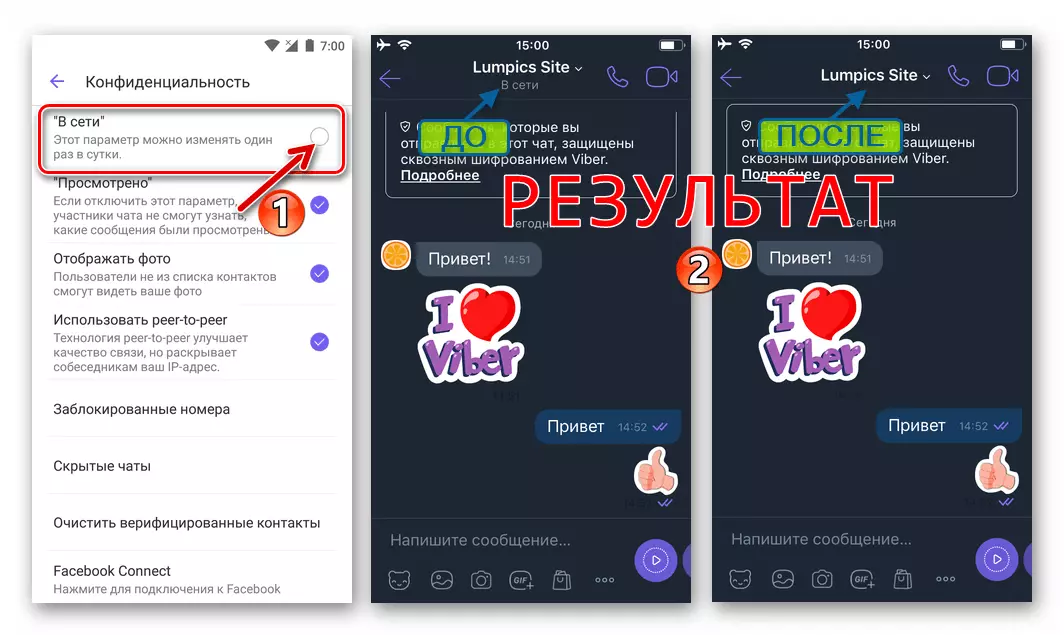
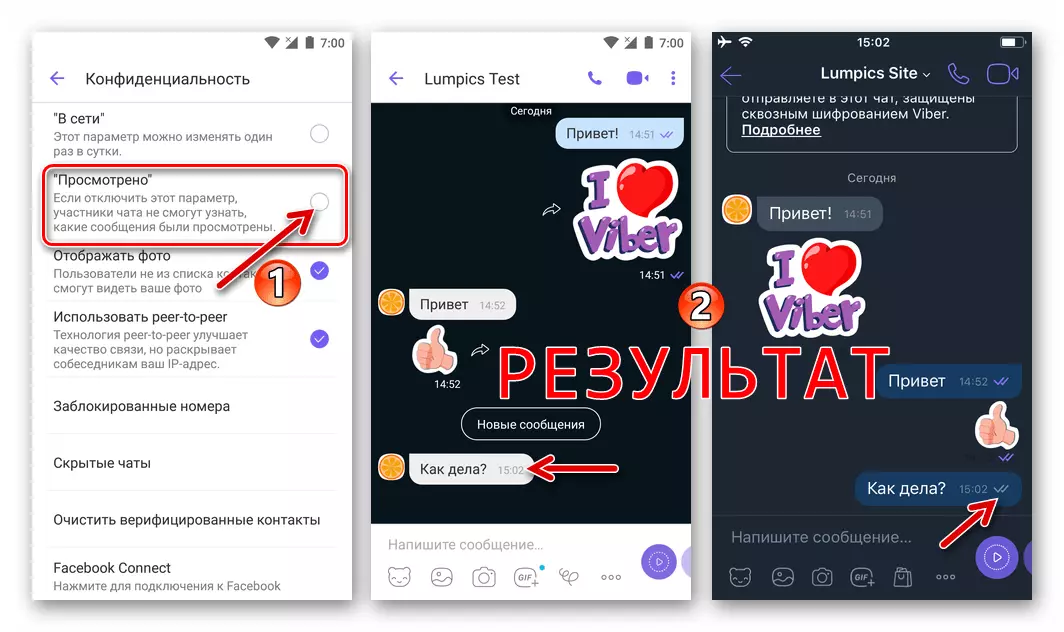
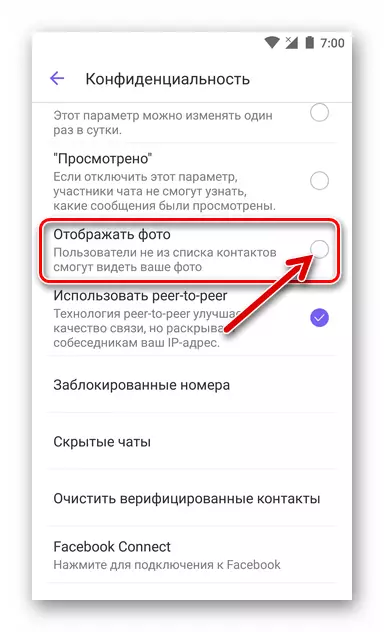
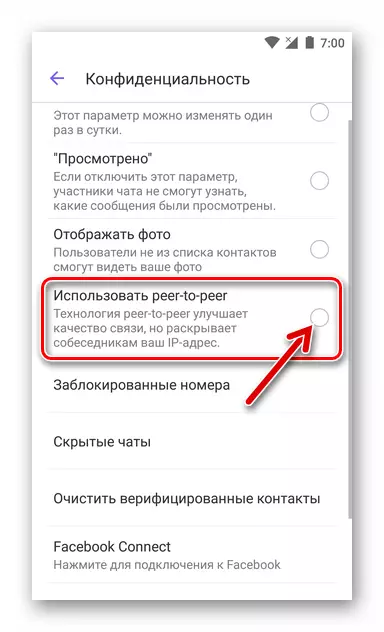
ಅಧಿಸೂಚನೆಗಳು
ವೀಬರ್ನ ಸಕ್ರಿಯ ಬಳಕೆದಾರರಿಗೆ, ಅವರ ಅಪ್ಲಿಕೇಶನ್ ಕ್ಲೈಂಟ್, ಸ್ಮಾರ್ಟ್ಫೋನ್ನಲ್ಲಿ ತನ್ನ ಉಪಸ್ಥಿತಿಯನ್ನು ನಿರಂತರವಾಗಿ ನೆನಪಿಸುತ್ತದೆ, ಕೆಲವೊಮ್ಮೆ "ತಲೆನೋವು" ಆಗುತ್ತದೆ. ವಾಸ್ತವವಾಗಿ, ಎಲ್ಲಾ ಸಂದೇಶಗಳ ವ್ಯವಸ್ಥೆಯಿಂದ ಸ್ವೀಕೃತಿ, ಗುಂಪು ಚಾಟ್ಗಳಲ್ಲಿ ಭಾಗವಹಿಸುವವರ ಚಟುವಟಿಕೆ, ಸಾರ್ವಜನಿಕ ಸಾರ್ವಜನಿಕ ಖಾತೆಗಳು ಮತ್ತು ಮೆಸೆಂಜರ್ನಲ್ಲಿನ ಇತರ ಈವೆಂಟ್ಗಳಲ್ಲಿನ ಪೋಸ್ಟ್ಗಳ ನೋಟವು ಅಧಿಸೂಚನೆಗಳು ಮತ್ತು ಧ್ವನಿ ಎಚ್ಚರಿಕೆಗಳನ್ನು ಪ್ರದರ್ಶಿಸುವ ಮೂಲಕ ಸೇರಿವೆ.
- Viber ಸ್ವತಃ ಆಗಾಗ್ಗೆ ಸ್ಪಷ್ಟವಾಗಿ ತೋರಿಸಿದರೆ, ನೀವು ಕ್ಲೈಂಟ್ ಅಪ್ಲಿಕೇಶನ್ನ "ಸೆಟ್ಟಿಂಗ್ಗಳು" ಅನ್ನು ತೆರೆಯಬೇಕು ಮತ್ತು "ಅಧಿಸೂಚನೆಗಳು" ವಿಭಾಗಕ್ಕೆ ಹೋಗಬೇಕು.

ತುಂಬಾ ಕಿರಿಕಿರಿಯುಂಟುಮಾಡುವ ಎಲ್ಲಾ ಅಲರ್ಟ್ಗಳನ್ನು ನಿಷ್ಕ್ರಿಯಗೊಳಿಸಲು ಸಾಧ್ಯವಿದೆ.
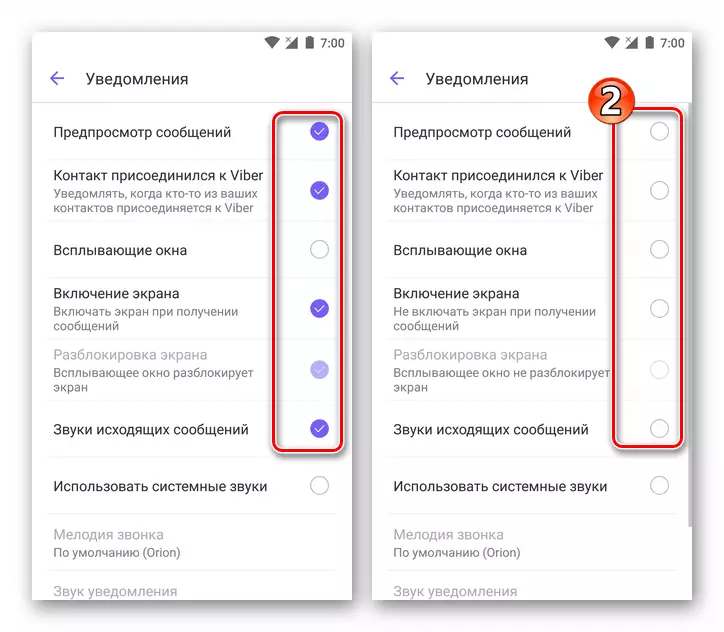
- ಕೆಲವು ಘಟನೆಗಳ ಸಂಭವದಲ್ಲಿ Viberi ಆಡುವ ಶಬ್ದಗಳನ್ನು ನೀವು ಆಫ್ ಮಾಡಬೇಕಾದರೆ, ಕೆಳಗಿನ ಲಿಂಕ್ಗೆ ಹೋಗಿ ತೆರೆದ ಲೇಖನದಿಂದ ಶಿಫಾರಸುಗಳನ್ನು ಮಾಡಿ.
ಇನ್ನಷ್ಟು ಓದಿ: ಮೆಸೆಂಜರ್ Viber ನಲ್ಲಿ ಶಬ್ದವನ್ನು ಆಫ್ ಮಾಡಿ
ಕರೆಗಳು ಮತ್ತು ಪೋಸ್ಟ್ಗಳು
"ಕರೆ ಮತ್ತು ಸಂದೇಶ" ಸೆಟ್ಟಿಂಗ್ಗಳ ವಿಭಾಗವು ಅದರ ಹೆಸರಿನಿಂದ ಸಾಕ್ಷಿಯಾಗಿದೆ, ಎರಡು ಮುಖ್ಯ ಕಾರ್ಯಗಳ ಮೆಸೆಂಜರ್ನ ನಿಯತಾಂಕಗಳನ್ನು ಸರಿಹೊಂದಿಸಲು ನಿಮಗೆ ಸ್ವಲ್ಪ ಮಟ್ಟಿಗೆ ಅನುಮತಿಸುತ್ತದೆ. ಈ ಆಯ್ಕೆಗಳ ನೇಮಕಾತಿಯನ್ನು ಇಲ್ಲಿ ಇನ್ನಷ್ಟು ಪರಿಗಣಿಸಿ.
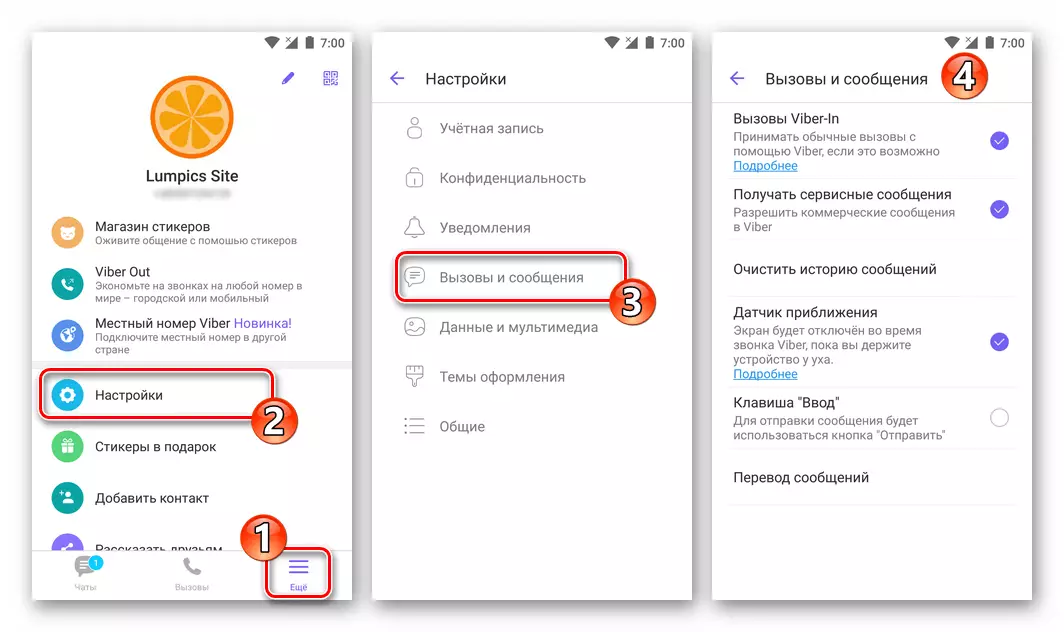
- ನಿಷ್ಕ್ರಿಯಗೊಳಿಸುವುದು "Viber-ಇನ್" ಎಂದು ಕರೆಯುತ್ತಾರೆ, ಬಳಕೆದಾರರು ಅಧಿಕೃತ ಮೆಸೆಂಜರ್ ಕ್ಲೈಂಟ್ ಅಪ್ಲಿಕೇಶನ್ನ ಮೂಲಕ ನೆಟ್ವರ್ಕ್ ಅಲ್ಲದ ವಾಬರ್ ಸವಾಲುಗಳನ್ನು ಸ್ವೀಕರಿಸಲು ತಮ್ಮ ಒಪ್ಪಂದವನ್ನು ಕರೆಯುತ್ತಾರೆ. ನೀವು Viber ಔಟ್ ಸೇವೆ ಬಳಸಲು ಯೋಜಿಸದಿದ್ದರೆ ಆಯ್ಕೆಯನ್ನು ಶಿಫಾರಸು ಮಾಡಬಹುದಾಗಿದೆ.
- "ಸೇವಾ ಸಂದೇಶಗಳನ್ನು ಸ್ವೀಕರಿಸಲು" ನಿಲ್ಲಿಸುವುದು ಮುಂದಿನ ಅವಕಾಶ. ಸಾಕಷ್ಟು ತಾರ್ಕಿಕ ಹೆಜ್ಜೆ, Viber ಬಳಸುವ ಆಯ್ದ ಮಾದರಿಯು ತಮ್ಮ ಸ್ವಂತ ವಿಳಾಸ ಪುಸ್ತಕದೊಂದಿಗೆ ತಮ್ಮದೇ ವಿಳಾಸ ಪುಸ್ತಕದಿಂದ ಸಂಪರ್ಕವನ್ನು ಸೂಚಿಸುತ್ತದೆ.
- "ಸಾಮೀಪ್ಯ ಸಂವೇದಕವು". Viber ಮೂಲಕ ಬೆಲ್ ಸಮಯದಲ್ಲಿ ಕಿವಿಯನ್ನು ಅಂದಾಜು ಮಾಡುವಾಗ ಸ್ಮಾರ್ಟ್ಫೋನ್ ಪರದೆಯನ್ನು ನಿಷ್ಕ್ರಿಯಗೊಳಿಸುವಲ್ಲಿ ಮಾಡ್ಯೂಲ್ನ ನಿಷೇಧವು ಸಲಹೆಯನ್ನು ಸಲ್ಲಿಸುವ ಪರಿಸ್ಥಿತಿಯನ್ನು ಸಲ್ಲಿಸುವುದು ಕಷ್ಟಕರವಾಗಿದೆ. ಆದಾಗ್ಯೂ, ಆಂಡ್ರಾಯ್ಡ್ ಪರಿಸರದಲ್ಲಿ, ಮೆಸೆಂಜರ್ ಸೆಟ್ಟಿಂಗ್ಗಳಲ್ಲಿ ಅನುಗುಣವಾದ ಐಟಂ ಸಮೀಪ ಚೆಕ್ಬಾಕ್ಸ್ನಲ್ಲಿ ಚೆಕ್ಬಾಕ್ಸ್ ಅನ್ನು ತೆಗೆದುಹಾಕುವ ಮೂಲಕ ಅಂತಹ ಕಾರ್ಯಾಚರಣೆಯನ್ನು ಕೈಗೊಳ್ಳಬಹುದು.
- "ಕೀಲಿಯನ್ನು ನಮೂದಿಸಿ" (ಸೇವಾ ಕ್ಲೈಂಟ್ನ ಆಂಡ್ರಾಯ್ಡ್ ಆವೃತ್ತಿಯಲ್ಲಿ ಮಾತ್ರ ಆಯ್ಕೆ ಇದೆ). ಈ ಸೆಟ್ಟಿಂಗ್ ಅನ್ನು ಸಕ್ರಿಯಗೊಳಿಸಿದ ನಂತರ, ಸಾಲಿನ ಅನುವಾದ ಗುಂಡಿಯ ಕಾರ್ಯ ಮತ್ತು ಗೋಚರತೆಯು Viber ನಲ್ಲಿ ಸಂಭಾಷಣೆ ಅಥವಾ ಗುಂಪು ಚಾಟ್ನ ಭಾಗವಾಗಿ ಹೊಂದಿಸಿದಾಗ ಕಾಣಿಸಿಕೊಳ್ಳುವ ಮೂಲಕ "ಕಳುಹಿಸು" ಯಿಂದ ಬದಲಾಯಿಸಲ್ಪಡುತ್ತದೆ.
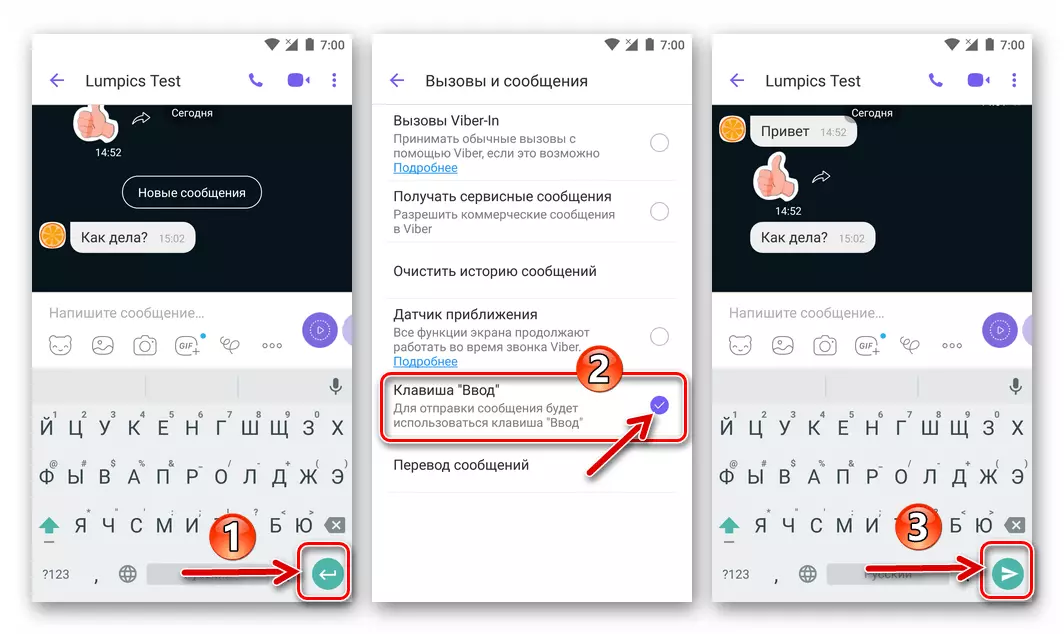
Viber ಮೂಲಕ ಕಳುಹಿಸಲು ಒಂದು ದೊಡ್ಡ ಗಾತ್ರದ ಸಂದೇಶವನ್ನು ಸಿದ್ಧಪಡಿಸುವಾಗ, ಈ ವಿಧಾನವು ಸಂಪೂರ್ಣವಾಗಿ ಸರಿಯಾಗಿಲ್ಲ, ಏಕೆಂದರೆ ಬಳಕೆದಾರರು ಬಳಕೆದಾರರ ವಂಚಿತರಾಗುತ್ತಾರೆ. ಪ್ಯಾರಾಗಳು ಬೇರ್ಪಡಿಸಿದ ಪಠ್ಯವನ್ನು ರೂಪಿಸಲು. ಉದಾಹರಣೆಗೆ, ಮೂರು ಲಾಕ್ಷಣಿಕ ಭಾಗಗಳನ್ನು ಒಳಗೊಂಡಿರುವ ಒಂದು ಸಾಗಣೆಗೆ ಬದಲಾಗಿ, ವಿಳಾಸಕಾರರಿಂದ ಯಾವ ವಿಳಾಸವನ್ನು ಬಳಸಲಾಗುತ್ತಿತ್ತು, ಪ್ರಶ್ನೆಯಲ್ಲಿ ಒಳಗೊಂಡಿರುವ ಆಯ್ಕೆಯ ಸಂದರ್ಭದಲ್ಲಿ, ಸ್ವೀಕರಿಸುವವರು ಮೂರು ಕಿರು ಸಂದೇಶಗಳನ್ನು ಕಳುಹಿಸುತ್ತಾರೆ.
- "ಸಂದೇಶಗಳ ಅನುವಾದ" ಕ್ಲಿಕ್ ಮಾಡುವುದರ ಮೂಲಕ "ಕರೆಗಳು ಮತ್ತು ಸಂದೇಶಗಳು" ಆಯ್ಕೆಗಳ ಪಟ್ಟಿಯಲ್ಲಿ ಆಯ್ಕೆಮಾಡಿದ ಮತ್ತು ಸ್ವೀಕರಿಸಿದ ಸಂದೇಶಕಾರರಿಂದ ಸಂಸ್ಕರಿಸಿದ ನಂತರ ಅದನ್ನು ಅನುವಾದಿಸಲಾಗುತ್ತದೆ.
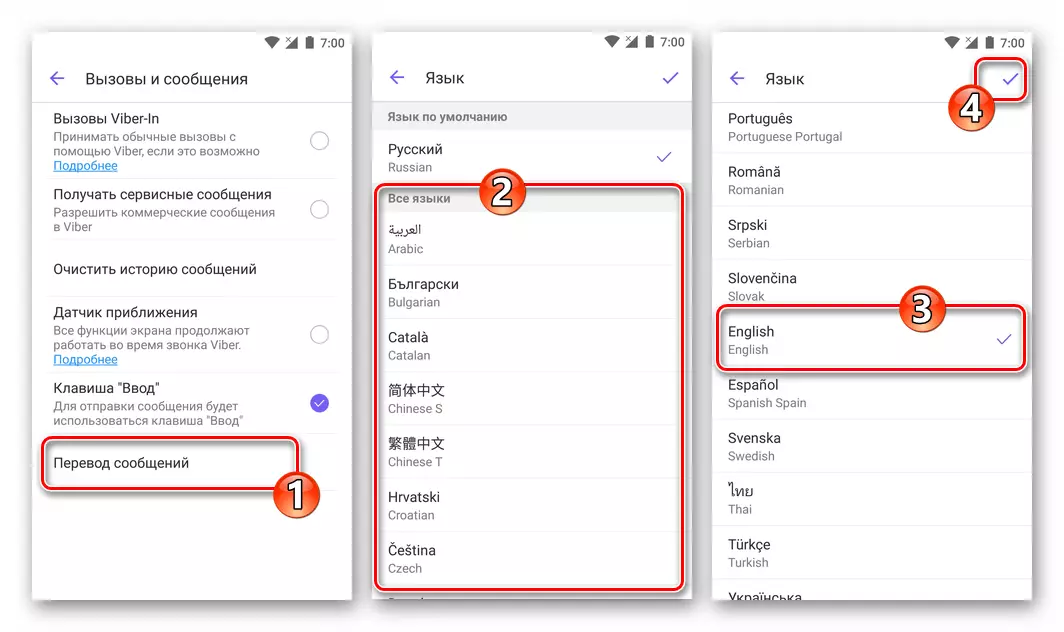



ಡೇಟಾ ಮತ್ತು ಮಲ್ಟಿಮೀಡಿಯಾ
ಕೆಲವು ಸಂದರ್ಭಗಳಲ್ಲಿ Viber ಮೂಲಕ ದೊಡ್ಡ ಪ್ರಮಾಣದ ಮಲ್ಟಿಮೀಡಿಯಾ ಮಾಹಿತಿಯನ್ನು ಪಡೆದುಕೊಳ್ಳುವುದು ಮತ್ತು ವರ್ಗಾವಣೆ ಮಾಡುವುದರಿಂದ, ಮೆಸೆಂಜರ್ನಿಂದ ಉತ್ಪತ್ತಿಯಾಗುವ ಸಂಚಾರವನ್ನು ಉಳಿಸಲು ಮತ್ತು ಅನಗತ್ಯ ಫೋಟೋಗಳು ಮತ್ತು ವೀಡಿಯೊಗಳೊಂದಿಗೆ ಸ್ಮಾರ್ಟ್ಫೋನ್ನ ಗೋದಾಮಿನ ಭರ್ತಿ ಮಾಡುವುದನ್ನು ತಡೆಗಟ್ಟಲು ಅಗತ್ಯವಾಗಿರುತ್ತದೆ. ನಿಗದಿತ ನಿರ್ವಹಿಸಲು ನಿಯತಾಂಕಗಳ ಪಟ್ಟಿಯು ಗಣಕಯಂತ್ರದ ಕ್ಲೈಂಟ್ ಅಪ್ಲಿಕೇಶನ್ನ "ಸೆಟ್ಟಿಂಗ್ಸ್" ನ "ಡೇಟಾ ಮತ್ತು ಮಲ್ಟಿಮೀಡಿಯಾ" ವಿಭಾಗದಲ್ಲಿ ಲಭ್ಯವಿದೆ.

- "ಜಿಎಸ್ಎಮ್ ನೆಟ್ವರ್ಕ್ನಲ್ಲಿ ನಿವೃತ್ತಿ" (ಐಒಎಸ್ ಪರಿಸರದಲ್ಲಿ, ಹೆಸರು ಇತರೆ - "ವಿಷಯದ ಆಟೋಲೋಡ್"). ನೀವು ಈ ಆಯ್ಕೆಯನ್ನು ಸಕ್ರಿಯಗೊಳಿಸಿದಾಗ, Viber ಫೋಟೋಗಳು, ವೀಡಿಯೊಗಳು ಮತ್ತು GIF ಫೈಲ್ಗಳಲ್ಲಿ ಸಂವಾದಕರು ಕಳುಹಿಸಿದ ಬಳಕೆದಾರರ ಸಾಧನ ಮೆಮೊರಿಯಲ್ಲಿ ಸ್ವಯಂಚಾಲಿತವಾಗಿ ಡೌನ್ಲೋಡ್ ಮಾಡುವುದಿಲ್ಲ, ಅದು ಮೊಬೈಲ್ ಇಂಟರ್ನೆಟ್ ಅನ್ನು ಬಳಸಿದರೆ. ಇದು ಸೀಮಿತ ಡೇಟಾ ಪ್ರವೇಶದೊಂದಿಗೆ ನೆಟ್ವರ್ಕ್ ಮೂಲಕ ಪಡೆದ ಮಾಹಿತಿಯ ಪರಿಮಾಣವನ್ನು ಕಡಿಮೆ ಮಾಡುತ್ತದೆ.
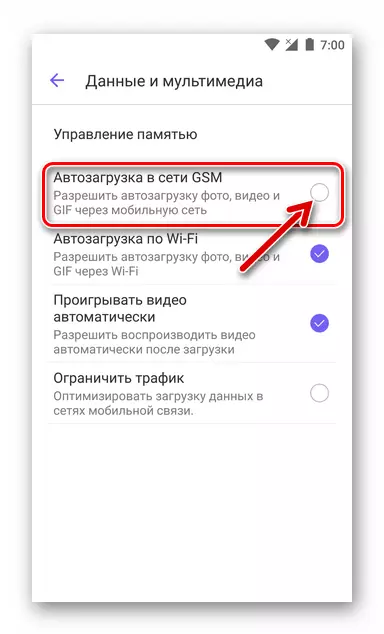
ಅದೇ ಸಮಯದಲ್ಲಿ, ವೀಡಿಯೊದ ಫೋಟೋ ಮತ್ತು ಪೂರ್ವವೀಕ್ಷಣೆಯ ಥಂಬ್ನೇಲ್ಗಳನ್ನು ಚಾಟ್ನಲ್ಲಿ ಪ್ರದರ್ಶಿಸಲಾಗುವುದಿಲ್ಲ, ಮತ್ತು ಪೂರ್ಣ ಸ್ಕ್ರೀನ್ ಮೋಡ್ನಲ್ಲಿ ಆಸಕ್ತಿ ಹೊಂದಿರುವ ವಿಷಯವನ್ನು ವೀಕ್ಷಿಸಲು, ಅದನ್ನು ಕೈಯಾರೆ ಮಾಡಲು ಸಾಧ್ಯವಿದೆ.
- "Wi-Fi ಆಟೋಲೋಡ್" (ಐಫೋನ್ ಆಯ್ಕೆಯನ್ನು "ಗ್ಯಾಲರಿಗೆ ಉಳಿಸಿ" ಎಂದು ಕರೆಯಲಾಗುತ್ತದೆ) - ಮೆಸೆಂಜರ್ನಿಂದ ಮಲ್ಟಿಮೀಡಿಯಾ ಫೈಲ್ಗಳ ಸ್ವಯಂಚಾಲಿತ ಡೌನ್ಲೋಡ್ ಅನ್ನು ನಿರ್ಬಂಧಿಸುವ ಮೇಲಿನ-ವಿವರಿಸಿದ ವೈಶಿಷ್ಟ್ಯದ ಹೋಲುತ್ತದೆ, ಆದರೆ ಈಗಾಗಲೇ Wi-Fi ನೆಟ್ವರ್ಕ್ಗಳಲ್ಲಿ ಮೊಬೈಲ್ ಸಾಧನ ಅಂಗಡಿಯಲ್ಲಿ ಸ್ಥಳವನ್ನು ಉಳಿಸುತ್ತದೆ.
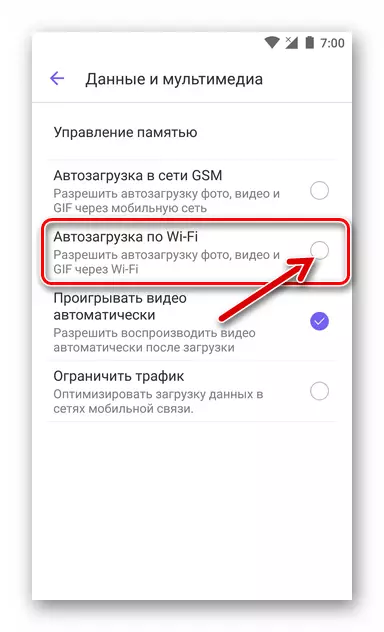
- "ವೀಡಿಯೊವನ್ನು ಸ್ವಯಂಚಾಲಿತವಾಗಿ ಪ್ಲೇ ಮಾಡಿ" - ಎದ್ದುಕಾಣುವ ವೈಬರ್ಸ್ನ ಪ್ಲೇಬ್ಯಾಕ್ ಸಂವಾದ ಅಥವಾ ಗುಂಪಿನ ಚಾಟ್ ಅನ್ನು ತೆರೆಯುವ ನಂತರ ತಕ್ಷಣವೇ ಕಳುಹಿಸಿದ ನಂತರ ಈ ಆಯ್ಕೆಯನ್ನು ಸಕ್ರಿಯಗೊಳಿಸಬೇಕು. ವಾಸ್ತವದಲ್ಲಿ, ಈ ವಿಧಾನವು ಒಂದು ನಿರ್ದಿಷ್ಟ ವಿಳಂಬದೊಂದಿಗೆ ಜಾರಿಗೆ ಬಂದಿದೆ - ರೋಲರ್ನ ಪ್ಲೇಬ್ಯಾಕ್ ಇದು ಸಂಪೂರ್ಣವಾಗಿ ಸ್ಮಾರ್ಟ್ಫೋನ್ ನೆನಪಿಗಾಗಿ ಸಂಪೂರ್ಣವಾಗಿ ಲೋಡ್ ಆಗುತ್ತದೆ.

- "ಟ್ರಾಫಿಕ್ ಅನ್ನು ಮಿತಿಗೊಳಿಸಿ" - ಈ ಸೆಟ್ಟಿಂಗ್ನ ಸಕ್ರಿಯಗೊಳಿಸುವಿಕೆ, WAIBER ಕ್ಲೈಂಟ್ ಡೆವಲಪರ್ಗಳ ಅಭಿವರ್ಧಕರ ಪ್ರಕಾರ, ಮಲ್ಟಿಮೀಡಿಯಾ ಫೈಲ್ಗಳನ್ನು ಸಂಪರ್ಕ ಕಡಿತಗೊಳಿಸುವುದರ ಜೊತೆಗೆ, ಮೊಬೈಲ್ ನೆಟ್ವರ್ಕ್ಗಳ ಮೂಲಕ ಪಡೆದ ಮಾಹಿತಿಯ ಪರಿಮಾಣವನ್ನು ಕಡಿಮೆ ಮಾಡಲು ಅನುಮತಿಸುತ್ತದೆ, ಅದು ಹೊಂದಿರದ ಬಳಕೆದಾರರಿಗೆ ಅಗತ್ಯವಿರುವ ಬಳಕೆದಾರರಿಗೆ ಅಗತ್ಯವಾಗಿದೆ ಅನಿಯಮಿತ ಇಂಟರ್ನೆಟ್ಗೆ ಸಂಪರ್ಕಿಸಲು ಅವಕಾಶ.
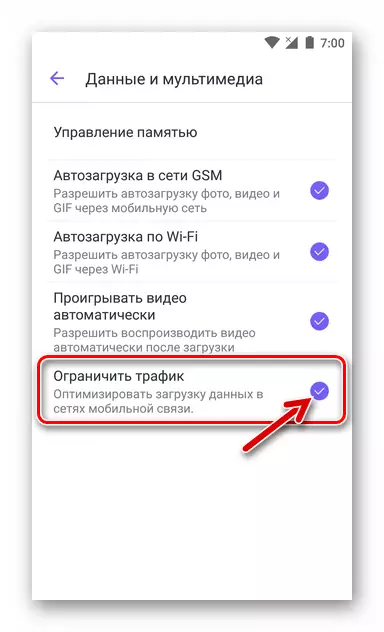
ಪತ್ರವ್ಯವಹಾರದ ಇತಿಹಾಸದ ಬ್ಯಾಕ್ಅಪ್ ಅನ್ನು ಹೊಂದಿಸಲಾಗುತ್ತಿದೆ
ಮೆಸೆಂಜರ್, ರಾಶ್ ಬಳಕೆದಾರ ಕ್ರಿಯೆಗಳ ಅಸಮರ್ಪಕ ಪರಿಣಾಮಗಳನ್ನು ಕಡಿಮೆ ಮಾಡಲು, Viber ಅನ್ನು ಸ್ಥಾಪಿಸಿದ ಸಾಧನಕ್ಕೆ ಸಂಭವಿಸುವ ತೊಂದರೆಗಳು, ಎಲ್ಲಾ ಬಳಕೆದಾರರು ಕರೆಸ್ಪಾಂಡೆನ್ಸ್ ಇತಿಹಾಸದ ಸ್ವಯಂಚಾಲಿತ ಬ್ಯಾಕ್ಅಪ್ ಅನ್ನು ಒದಗಿಸಲು ಪ್ರೋತ್ಸಾಹಿಸಲಾಗುತ್ತದೆ, ಇದನ್ನು ಜಾರಿಗೆ ತರಲು ಯೋಜಿಸಲಾಗಿದೆ ಭವಿಷ್ಯ. ಅಪ್ಲಿಕೇಶನ್ ಸೆಟ್ಟಿಂಗ್ಗಳ "ಖಾತೆ" ವಿಭಾಗಕ್ಕೆ ಬದಲಾಯಿಸಿದ ನಂತರ ಇದು ಲಭ್ಯವಿದೆ.
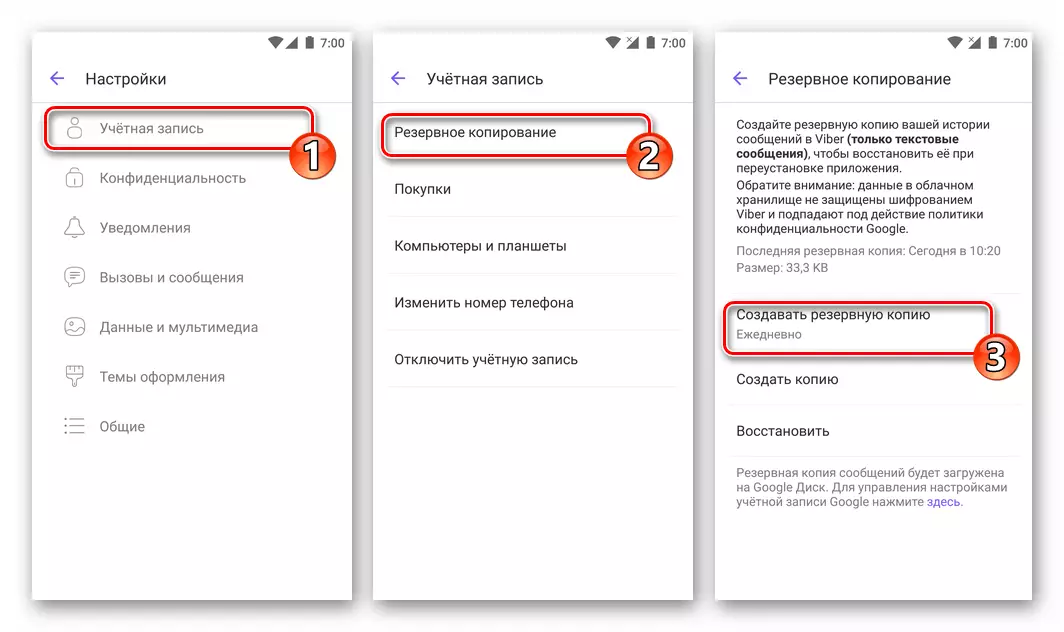
ಹೆಚ್ಚು ಓದಿ: Viber ನಿಯಮಿತ ಬ್ಯಾಕ್ಅಪ್ ಪತ್ರವ್ಯವಹಾರ ಹೇಗೆ ಕಾನ್ಫಿಗರ್ ಮಾಡುವುದು
ಇತರ ಸೆಟ್ಟಿಂಗ್ಗಳು
ಬದಲಾಯಿಸಬಹುದಾದ ವಾಬರ್ ಪ್ಯಾರಾಮೀಟರ್ಗಳೊಂದಿಗೆ ಕೊನೆಯ ವಿಭಾಗವು "ಸೆಟ್ಟಿಂಗ್ಗಳು" ಮೆನುವನ್ನು ಕರೆದ ನಂತರ ಪ್ರವೇಶಿಸಬಹುದಾದ ಪಟ್ಟಿಯ ಕೊನೆಯಲ್ಲಿ ಇದೆ ಮತ್ತು ಇದನ್ನು "ಜನರಲ್" ಎಂದು ಕರೆಯಲಾಗುತ್ತದೆ.
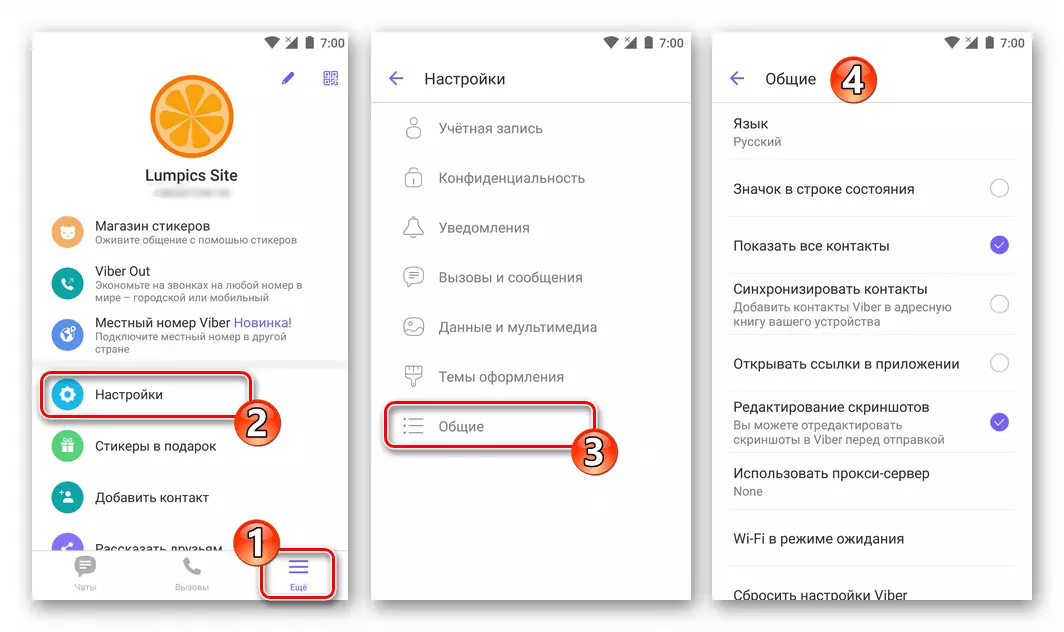
ಗಮನಿಸಿ, ಆಂಡ್ರಾಯ್ಡ್ ಬಳಕೆದಾರರು ಐಫೋನ್ಗಾಗಿ ಮೆಸೆಂಜರ್ ಆಯ್ಕೆಯನ್ನು ದುರ್ಬಳಕೆ ಮಾಡುವವರಿಗೆ ಹೆಚ್ಚು ಅವಕಾಶಗಳನ್ನು ಕಂಡುಕೊಳ್ಳುತ್ತಾರೆ. ಆಪಲ್ನಿಂದ ಮೊಬೈಲ್ ಓಎಸ್ನ ಕೊಬ್ಬಾಕೆಯ ಕಾರಣದಿಂದಾಗಿ, ನಂತರದವರು ಈ ಕೆಳಗಿನವುಗಳಿಂದ (№№ 3 ಮತ್ತು 4) ಮಾತ್ರ ಎರಡು ಆಯ್ಕೆಗಳನ್ನು ಸಕ್ರಿಯಗೊಳಿಸಬಹುದು / ನಿಷ್ಕ್ರಿಯಗೊಳಿಸಬಹುದು, ಉಳಿದವುಗಳು ಐಒಎಸ್ನಿಂದ ಸ್ವಯಂಚಾಲಿತವಾಗಿ ಕಾನ್ಫಿಗರ್ ಮಾಡಲ್ಪಡುತ್ತವೆ.
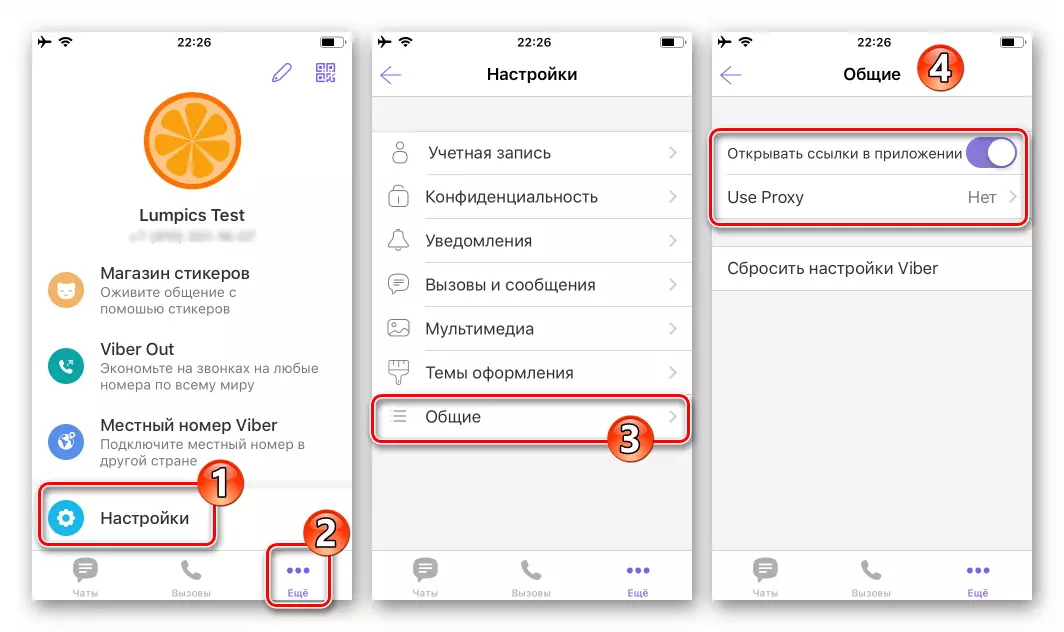
- "ಭಾಷೆ" - ಈ ಐಟಂನಲ್ಲಿ ಟ್ಯಾಪಿಂಗ್, ಮೆಸೆಂಜರ್ ಕ್ಲೈಂಟ್ನ ವಿಷಯದ ಸ್ಥಳೀಕರಣವನ್ನು ನೀವು ಪ್ರಾಯೋಗಿಕವಾಗಿ ತಕ್ಷಣ ಬದಲಾಯಿಸಬಹುದು (ಪೂರ್ವನಿಯೋಜಿತವಾಗಿ, ಇಂಟರ್ಫೇಸ್ ಅನುವಾದವು ಆಂಡ್ರಾಯ್ಡ್ ಓಎಸ್ಗೆ ಅನುಗುಣವಾಗಿರುತ್ತದೆ).
- "ಸ್ಥಿತಿ ಪಟ್ಟಿಯಲ್ಲಿ ಐಕಾನ್" ಎಂಬುದು "ಅಲಂಕಾರಿಕ" ಕಾರ್ಯವಾಗಿದ್ದು, ಆದರೆ ಎಲ್ಲಾ ವಯಿಟರ್ ಅಧಿಸೂಚನೆಗಳ ಪ್ರದರ್ಶನವನ್ನು ನಿಷೇಧಿಸಿದರೆ, ಮೆಸೆಂಜರ್ನಲ್ಲಿನ ಘಟನೆಗಳ ಸಂಭವನೆಯ ಕುರಿತು ಮಾಹಿತಿಯನ್ನು ಸೇರಿಸುವುದು ಬಹಳ ಅಗ್ರ ಪರದೆಯಲ್ಲಿ ಸಣ್ಣ ಐಕಾನ್ಗಳನ್ನು ಪ್ರದರ್ಶಿಸುವ ಮೂಲಕ ಸ್ಮಾರ್ಟ್ಫೋನ್ ಸ್ವೀಕಾರಾರ್ಹ ಮತ್ತು ಅನುಕೂಲಕರವಾಗಿದೆ.
- ವೆಬ್ ಪುಟಗಳನ್ನು ವೀಕ್ಷಿಸಲಾಗುತ್ತಿದೆ ಮತ್ತು ಸಂದೇಶಗಳಲ್ಲಿ Viber ಮೂಲಕ ಸ್ವೀಕರಿಸಿದ ಲಿಂಕ್ನಿಂದ ಬದಲಾಯಿಸಿದ ನಂತರ ಸೈಟ್ಗಳಲ್ಲಿ ಲಭ್ಯವಿರುವ ಇತರ ಕ್ರಮಗಳನ್ನು ನಿರ್ವಹಿಸುವುದು ಹೆಚ್ಚಾಗಿ ಮೆಸೆಂಜರ್ನಲ್ಲಿ ಉತ್ಪತ್ತಿಯಾಗಲು ಹೆಚ್ಚು ಅನುಕೂಲಕರವಾಗಿದೆ, ಆದರೆ ಡೀಫಾಲ್ಟ್ ಆಗಿ ಬಳಸಿದಂತೆ ಫೋನ್ನಲ್ಲಿ ವ್ಯಾಖ್ಯಾನಿಸಲಾದ ಬ್ರೌಸರ್ನಲ್ಲಿ. ಚಾಟ್ನಿಂದ ಲಿಂಕ್ ಅನ್ನು ಸ್ಪರ್ಶಿಸಲು, ಪೂರ್ಣ ಪ್ರಮಾಣದ ವೆಬ್ ಬ್ರೌಸರ್ ಅನ್ನು ಪ್ರಾರಂಭಿಸಲಾಯಿತು, ತೆರೆದ ಲಿಂಕ್ಗಳ ಆಯ್ಕೆಯನ್ನು ನೀವು ನಿಷ್ಕ್ರಿಯಗೊಳಿಸಬೇಕು.
- ಬಳಕೆದಾರರ ಗೌಪ್ಯತೆ ಮಟ್ಟವನ್ನು ಹೆಚ್ಚಿಸಲು, Viber "ಪ್ರಾಕ್ಸಿ ಸರ್ವರ್ ಅನ್ನು ಬಳಸುವ" ("ಪ್ರಾಕ್ಸಿ" ಐಫೋನ್ನಲ್ಲಿ) ಸಾಮರ್ಥ್ಯವನ್ನು ಒದಗಿಸುತ್ತದೆ). ಈ ಕಾರ್ಯವನ್ನು ಕರೆದ ನಂತರ ತೆರೆಯುವ ಪರದೆಯ ಮೇಲೆ ಕ್ಷೇತ್ರಕ್ಕೆ ಪ್ರವೇಶಿಸುವ ಮೂಲಕ ಪ್ರಾಕ್ಸಿ ನಿಯತಾಂಕಗಳಿಗೆ ವ್ಯವಸ್ಥೆಯನ್ನು ಒದಗಿಸುವ ಮೂಲಕ, ಪರಿಗಣನೆಯಡಿಯಲ್ಲಿ ಸೇವೆಯ ಬಳಕೆಯ ಸಮಯದಲ್ಲಿ ನೀವು ವೈಯಕ್ತಿಕ ಡೇಟಾ ಸೋರಿಕೆ ಸಾಧ್ಯತೆಯನ್ನು ಬಹುತೇಕ ಹೊರಗಿಡಬಹುದು.
- "ವೈ-ಫೈ ಸ್ಟ್ಯಾಂಡ್ಬೈ ಮೋಡ್ನಲ್ಲಿ." ಈ ಐಟಂನಲ್ಲಿ ಟಾಡ್ ನಂತರ ಕಾಣಿಸಿಕೊಳ್ಳುವ ವಿಂಡೋದಲ್ಲಿ "ಯಾವಾಗಲೂ ಸ್ಪರ್ಶ" ಅನ್ನು ಆರಿಸುವ ಮೂಲಕ, ಬಳಕೆದಾರರಿಗೆ ಸಂದೇಶವಾಹಕರಿಂದ ನಿರ್ದಿಷ್ಟ ಅಧಿಸೂಚನೆಯನ್ನು ಸ್ವೀಕರಿಸುವ ಅವಧಿಯನ್ನು ಬಳಕೆದಾರ ಸೈದ್ಧಾಂತಿಕವಾಗಿ ಕಡಿಮೆಗೊಳಿಸುತ್ತದೆ. ಈ ವಿಧಾನವು ಸಾಧನದ ಕೆಲಸದ ಸಮಯವನ್ನು ಬ್ಯಾಟರಿಯಿಂದ ಕಡಿಮೆಗೊಳಿಸುತ್ತದೆ ಎಂಬುದನ್ನು ಗಮನಿಸಿ, ಆದ್ದರಿಂದ "ಡೀಫಾಲ್ಟ್" ಮೌಲ್ಯವನ್ನು ಒಳಗೊಳ್ಳದಂತೆ ಬಿಡಲು ಸೂಚಿಸಲಾಗುತ್ತದೆ.

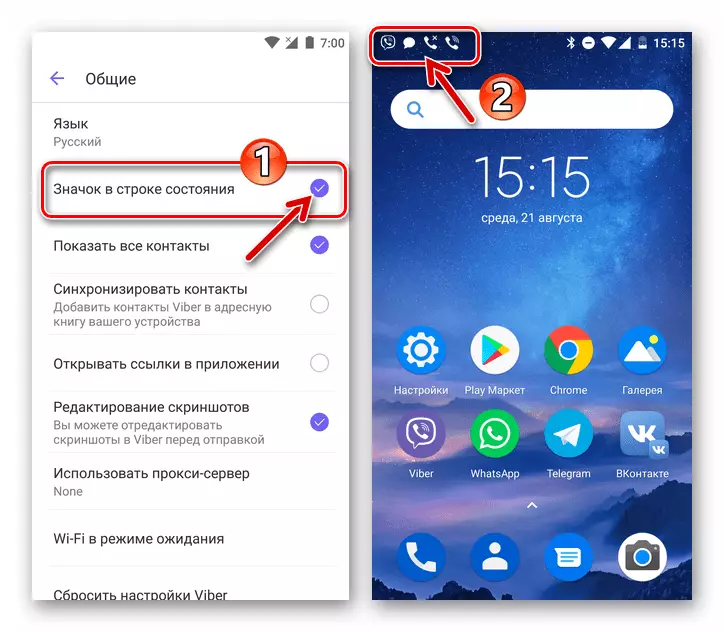
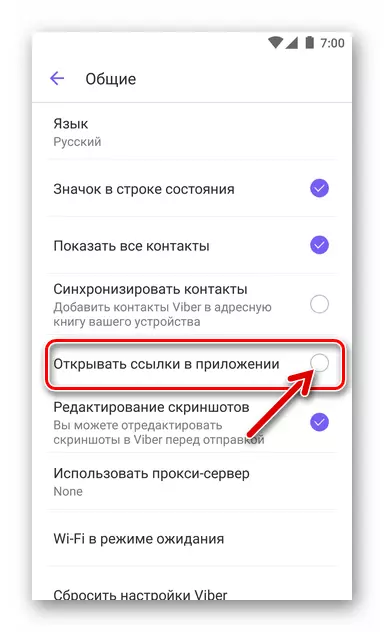

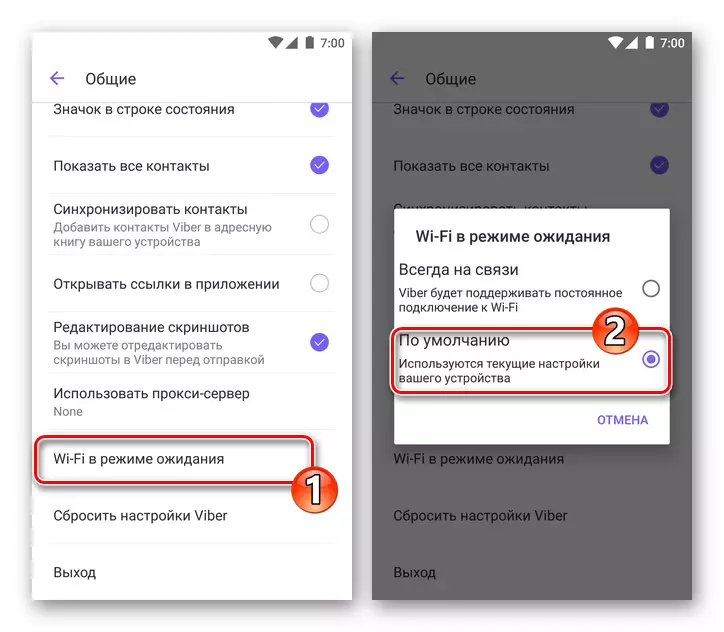
ಮರುಹೊಂದಿಸು
ನಾವು ನೋಡುವಂತೆ, Viber ನ ಮೊಬೈಲ್ ಆವೃತ್ತಿಗಳಲ್ಲಿನ ವೇರಿಯಬಲ್ ನಿಯತಾಂಕಗಳು ಬಹಳಷ್ಟು ಮತ್ತು ಕೆಲವೊಮ್ಮೆ ತಮ್ಮ ಮೌಲ್ಯಗಳ ಅತಿರೇಕದ ಆಯ್ಕೆಯ ನಂತರ, ಸಂರಚನೆಯ ಪರಿಣಾಮವಾಗಿ ಅತೃಪ್ತಿಕರ ಫಲಿತಾಂಶಗಳನ್ನು ಪಡೆಯುವುದು ಎಂದರ್ಥ, ಬಳಕೆದಾರರು "ಅದು ಎಲ್ಲವನ್ನೂ ಹಿಂದಿರುಗಿಸುವ ಸಾಧ್ಯತೆಯ ಬಗ್ಗೆ ಯೋಚಿಸುತ್ತಾರೆ "." ವಾಸ್ತವವಾಗಿ, ಇದು ಸರಳವಾಗಿ, ಮತ್ತು ನೋಂದಣಿ ಮಾಹಿತಿ, "ಸಂಪರ್ಕಗಳು", ಪ್ರಮುಖ ಚಾಟ್ಗಳ ಪಟ್ಟಿ (ಗುಪ್ತವಾದ ಸಂಭಾಷಣೆಗಳನ್ನು ಒಳಗೊಂಡಂತೆ) ಮತ್ತು ಮರುಹೊಂದಿಸಿದ ನಂತರ ಅವರ ವಿಷಯಗಳು ಸಂರಕ್ಷಿಸಲ್ಪಟ್ಟವು.
- "ಸೆಟ್ಟಿಂಗ್ಗಳು" - "ಜನರಲ್" ಮಾರ್ಗದಲ್ಲಿ ಹೋಗಿ.
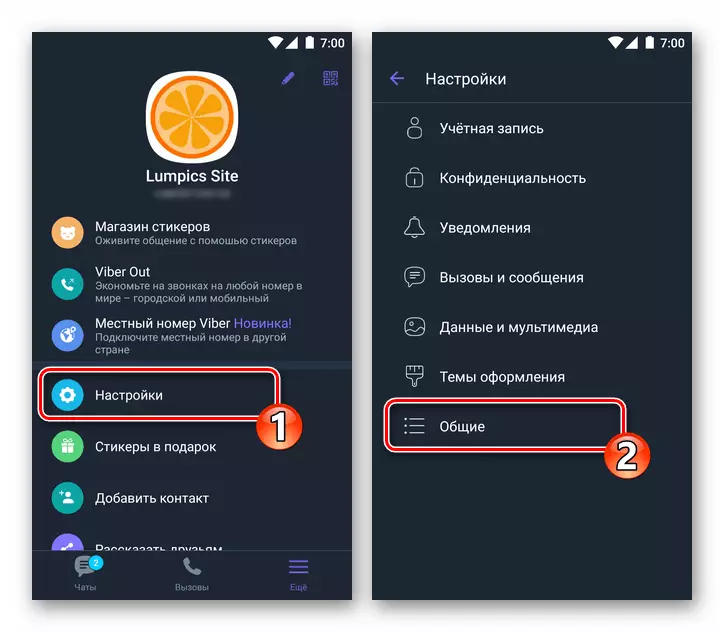
- "ಮರುಹೊಂದಿಸುವ Viber ಸೆಟ್ಟಿಂಗ್ಗಳನ್ನು" ಟ್ಯಾಬರೇ ಮತ್ತು "ಮುಂದುವರಿಸು" ಕ್ಲಿಕ್ ಮಾಡುವ ಮೂಲಕ ಸ್ವೀಕರಿಸಿದ ವಿನಂತಿಯನ್ನು ದೃಢೀಕರಿಸಿ. ತಕ್ಷಣವೇ, ಹಿಂದಿನ ಎಲ್ಲಾ ಮಾನದಂಡಗಳು ಬದಲಾದ ಎಲ್ಲಾ ನಿಯತಾಂಕಗಳು ತಮ್ಮ ಆರಂಭಿಕ ಮೌಲ್ಯಗಳಿಗೆ ಹಿಂತಿರುಗುತ್ತವೆ.

ತೀರ್ಮಾನ
ಅತ್ಯಂತ ಜನಪ್ರಿಯ ಸಂದೇಶವಾಹಕಗಳಲ್ಲಿ ಒಂದನ್ನು ಅಭಿವೃದ್ಧಿಪಡಿಸುವಲ್ಲಿ ಮೊದಲ ಹಂತಗಳನ್ನು ಮಾಡುವ ಬಳಕೆದಾರರಿಗೆ ಮಾರ್ಗದರ್ಶಿಯಾಗಿ ಮೇಲ್ಮುಖವಾಗಿ ಸೇವೆ ಸಲ್ಲಿಸಬಹುದು ಮತ್ತು ಮಾಹಿತಿ ವಿನಿಮಯ ವ್ಯವಸ್ಥೆಯ ಕಾರ್ಯಗಳನ್ನು ಹೆಚ್ಚು ಪರಿಣಾಮಕಾರಿಯಾಗಿ Viber ನಲ್ಲಿ ಅನುಭವಿಸಿದ ಖಾತೆ ಮಾಲೀಕರಿಗೆ ಸಹಾಯ ಮಾಡಲು ಉದ್ದೇಶಿಸಲಾಗಿದೆ.
